Документация - 1С
advertisement
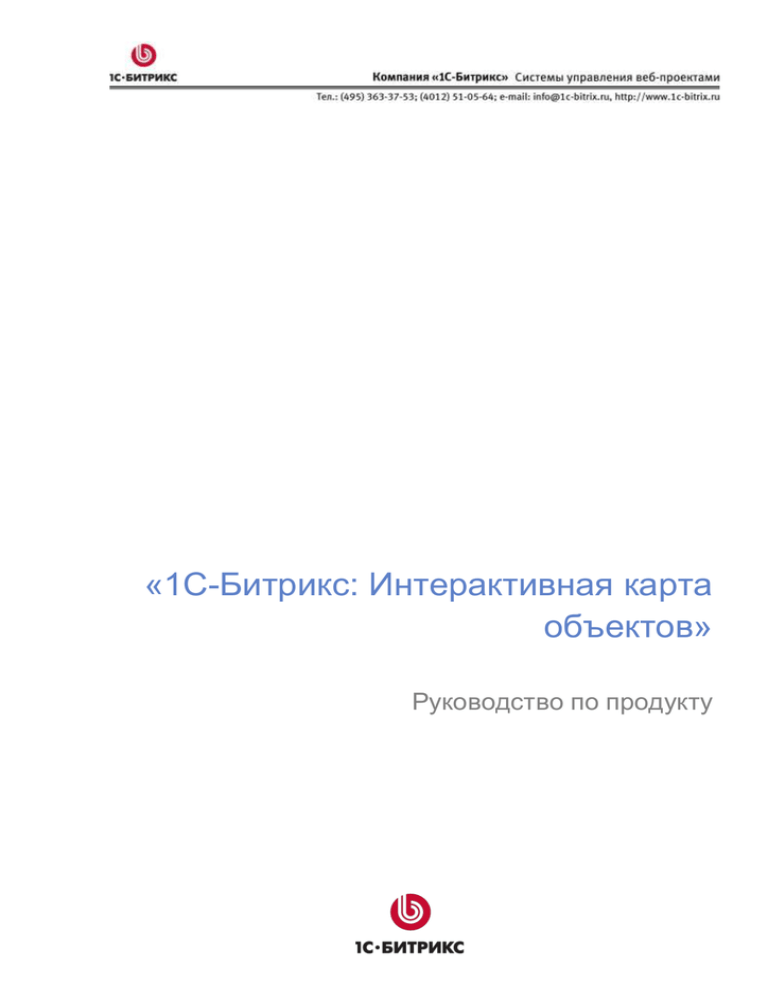
«1С-Битрикс: Интерактивная карта
объектов»
Руководство по продукту
Содержание
Введение ....................................................................................................................... 4
Установка модуля «1С-Битрикс: Интерактивная карта объектов» ............................. 5
Настройка и заполнение контентом ......................................................................... 7
Предварительная настройка .....................................................................................................7
Настройки модуля ...................................................................................................................10
Вкладка «Настройка» ..........................................................................................................10
Интерфейс ............................................................................................................................13
Доступ ...................................................................................................................................15
Значки и цвета ......................................................................................................................15
Геокодирование ...................................................................................................................17
Заполнение объектов ...............................................................................................................18
Заполнение маршрутов ...........................................................................................................20
Заполнение событий ................................................................................................................22
Вывод карты в публичной части............................................................................ 24
Вывод объектов .......................................................................................................................30
Полноэкранный режим отображения карты .........................................................................32
Особенности мобильной версии карт ....................................................................................34
Вывод маршрутов ....................................................................................................................35
Вывод событий ........................................................................................................................37
Для разработчиков .................................................................................................... 38
Использование модуля ............................................................................................................38
Общие сведения ...................................................................................................................38
Сторонние библиотеки и версии ........................................................................................39
Инициализация карты .........................................................................................................40
Работа с полноэкранным режимом ....................................................................................41
Управление показом объектов ...........................................................................................47
Фильтрация объектов ..........................................................................................................50
Использование уникальной структуры .............................................................................58
Параметры по умолчанию ......................................................................................................59
Параметры, связанные с типом карты ...............................................................................59
Параметры, связанные с загрузкой контента ....................................................................61
Параметры для дополнительного отслеживания ошибок ...............................................62
Параметры подключения своих скриптов.........................................................................63
Сообщения об ошибках при загрузке и построении интерфейса ...................................64
Информирование о процессе прокладки маршрута .........................................................67
Настройка текста, используемого в интерфейсе ..............................................................68
Параметры настройки внешнего вида ...............................................................................71
Уникальные параметры ..........................................................................................................77
Обязательные параметры ....................................................................................................77
Необязательные параметры ................................................................................................79
Описание данных.....................................................................................................................81
Категории и объекты ...........................................................................................................81
Особенность маршрутов .....................................................................................................89
Стационарные устройства, ноутбуки, планшеты .................................................................93
Стандартный интерфейс .....................................................................................................94
Режим «плавающих панелей» ............................................................................................98
Необязательные параметры ..............................................................................................104
Как это выглядит в коде ....................................................................................................108
Мобильные устройства .........................................................................................................110
Обязательные параметры ..................................................................................................111
Необязательные параметры ..............................................................................................112
Как это выглядит в коде ....................................................................................................114
API модуля .............................................................................................................................116
Общие сведения .................................................................................................................116
Готовность к работе модуля .............................................................................................117
Готовность к работе карты ...............................................................................................118
Расширение модуля ...........................................................................................................120
Передача данных в модуль ...............................................................................................135
Получение ссылок на контейнер и карту ........................................................................141
Получение информации о параметрах инициализации .................................................142
Управление видимостью модуля .....................................................................................144
Управление видом модуля ................................................................................................145
Управление показом категорий и объектов ....................................................................149
Служебные методы............................................................................................................155
Защита компонента ...............................................................................................................156
Внешние стили...................................................................................................................156
Защита от некорректных данных .....................................................................................156
Введение
Данное руководство предназначено для пользователей модуля «1С-Битрикс:
Интерактивная карта объектов». В документе рассматриваются процедуры установки
модуля, заполнения данными и использования компонента карты в публичной части
сайта.
Помимо этого рекомендуется пройти курсы:
•
Контент-менеджер;
•
Администратор Базовый;
•
Администратор Модули.
Специалисты, прошедшие учебные курсы и тестирование, получают сертификаты
пользователей продукта, администраторов и разработчиков.
Если у вас возникнут вопросы по процессу установки продукта, вы можете обратиться в
службу
технической
поддержки
компании
«1C-Битрикс»
(www.1cbitrix.ru/support/index.php).
Установка модуля «1С-Битрикс: Интерактивная карта объектов»
Распространение
модуля
«1С-Битрикс:
Интерактивная
карта
объектов»
осуществляется через 1С-Битрикс: Маркетплейс. Установить модуль можно либо через
административную часть сайта, либо со страницы модуля.
После загрузки модуля в разделе «Установленные решения» должна появиться строка
«Модуль карт (bitrix.map)» разработчика «1С-Битрикс».
Рис.1. Установленные решения.
При установке модуля вы можете установить также демонстрационные данные, чтобы
сразу можно было посмотреть на работу карты.
Установите галочку «Установить демо-данные», укажите сайт, для которого будут
устанавливаться данные, и путь к папке относительно корня сайта, где будут
установлены примеры использования компонента карты.
Внимание! Если вы пропустите установку демонстрационных данных и решите сразу
настроить компонент карты на свои данные, вам может потребоваться создать несколько
свойств для ваших инфоблоков. Подробнее про необходимые дополнительные свойства
смотрите в главе «Предварительная настройка».
5
Рис.2. Установка демо-данных.
После установки у вас должны появиться:
•
Новый тип инфоблоков «Карта» (bx_map)
•
Три инфоблока: «Объекты», «Маршруты», «События».
•
Раздел в публичной части.
Рис.3. Инфоблоки модуля карты.
6
Настройка и заполнение контентом
Предварительная настройка
Если вы сделали установку демонстрационных данных, то все необходимые поля для
инфоблоков у вас уже созданы. В противном случае, если вы решили сразу использовать
свои данные, вам нужно учесть несколько моментов.
Для разделов туристических маршрутов должны быть созданы два пользовательских
свойства:
•
Замкнутый маршрут.
•
Тип маршрута.
Рис.4. Дополнительные свойства разделов инфоблока маршрутов.
Свойство «Замкнутый маршрут» (в стандартном решении имеет код UF_CLOSED) должно
быть типа «Да/Нет». Свойство влияет на отрисовку линии маршрута – если маршрут
замкнутый, то его линия автоматически соединяется между последней и первой точкой
маршрута.
Свойство «Тип маршрута» (в стандартном решении имеет код UF_ROUTE_TYPE) должно
быть типа «Список». Это свойство обязательно для заполнения для вывода маршрута на
карте. Все маршруты при выводе группируются по типу.
Внимание! При настройке списка в поле XML_ID значений вводится позиция иконки для
этого типа маршрута. В стандартном шаблоне иконки хранятся в одном спрайте с шагом
30 пикселей. Следующие значения соответствуют стандартным иконкам типов
маршрутов:
•
0 – Пешеходный маршрут.
•
30 – Транспортный маршрут.
•
60 – Водный маршрут.
7
Рис.5. Настройка типов туристических маршрутов.
Для разделов инфоблока объектов должно быть создано дополнительное свойство
«Позиция иконки» (в стандартном решении имеет код UF_ICON_POS). Свойство должно
иметь тип «Число» (предпочтительней) либо «Строка». Позиция иконки влияет на то,
какая иконка для данной категории объектов будет выведена в списке на карте, а так же
какой маркер будет использоваться для всех ее объектов. Как и с типами маршрутов,
иконки хранятся в отдельном спрайте с шагом в 30 пикселей.
Рис.6. Дополнительные свойства разделов инфоблока объектов.
Так же следует обратить внимание на то, что все объекты должны содержаться внутри
категорий. В стандартной поставке существуют следующие категории со стандартными
иконками:
1. АЗС
2. Аптеки
3. Аэропорты
8
4. Больницы, поликлиники
5. Ведомства
6. Вокзалы
7. Вузы
8. Выставки, выставочные залы
9. Гостиницы
10. Детские сады
11. Детям
12. Инфоматы
13. Католические храмы
14. Кафе, бистро
15. Колледжи
16. Метро
17. Мечети
18. Музеи
19. Памятники
20. Парки
21. Парковки
22. Православные храмы
23. Рестораны
24. Синагоги
25. Спортивные площадки
26. Стадионы
27. Театры
28. Школы
29. Ярмарки
Значение 0 позиции иконки соответствует маркеру/иконке по умолчанию. Все остальные
иконки идут начиная со значения 30. То есть 30 – иконка для АЗС, 60 – для аптек, 210 –
для ВУЗов, 870 – для ярмарок.
Все стандартные иконки можно посмотреть в файлах, содержащихся в папке
/install/images/bitrix.map.
9
Настройки модуля
Настройки модуля разнесены по четырем вкладкам. Часть настроек общая для всего
продукта, часть делится по сайтам и по версиям карты.
Вкладка «Настройка»
Здесь собраны основные настройки модуля.
10
Рис.7. Основные настройки модуля.
11
Параметры по умолчанию
Высота карты, пикселей - Высота карты по умолчанию. Это значение будет
подставляться в параметры компонента при установке его на страницу. Так же это
значение будет использовано, если параметр компонента не задан (пустая строка).
Доступно только для десктоп-версии. Параметр скрипта - height.
Высота верхнего тулбара, пикселей - Высота верхней области под служебные области
управления. Это значение будет подставляться в параметры компонента при установке
его на страницу. Так же это значение будет использовано, если параметр компонента не
задан (пустая строка). Доступно только для мобильной версии. Параметр скрипта barHeight.
Высота верхней области детальной информации, пикселей - Высота верхней
области детальной информации об объекте, маршруте, событии. Это значение будет
подставляться в параметры компонента при установке его на страницу. Так же это
значение будет использовано, если параметр компонента не задан (пустая строка).
Доступно только для мобильной версии. Параметр скрипта - plateHeight.
Высота области информации о количестве объектов по одному адресу, пикселей Высота видимой части панели выбора объектов в случае совпадения их координат. В
случае совпадения координат у нескольких объектов маркер меняет свой вид, и
показывается краткая информация одного из них. Для выбора другого объекта следует
вытянуть за эту часть всю панель целиком, в которой и находится полный список всех
объектов, находящихся по этому адресу. Параметр скрипта – fewObjectsHeight.
Настройки анимации
Время анимации контейнера, мс - Время анимации при передвижении панелей. Этот
параметр лучше не менять без особой на то необходимости. Используется только в
десктоп-версии. Параметр скрипта - animationTime.
Время плавного вертикального движения, мс - Используется при отпускании плашки с
краткой информацией для плавного вертикального движения блока с подробной
информацией об объекте в нужное положение. Доступно только для мобильной версии.
Параметр скрипта - itemTime.
12
Время плавного горизонтального движения, мс - Используется для плавного
горизонтального движения блока со списком и формой прокладки маршрута. Доступно
только для мобильной версии. Параметр скрипта - listTime.
Загрузка скриптов
Максимальное время ожидания загрузки пула скриптов, мс - Используется как для
загрузки основных скриптов компонента для построения интерфейса и его обслуживания,
так и загрузки скриптов, указанных для выбранного типа карты. По истечении этого
времени проверяется состояние загрузки и, при наличии незагруженных скриптов,
загрузка прекращается. Параметр скрипта - responseTime.
Минимальное время ожидания загрузки контента, мс - Во избежание резкой смены
элементов интерфейса некоторые действия намеренно ставятся в очередь с указанной
отсрочкой. Это означает, что отдельные изменения интерфейса не будут осуществляться
раньше, чем указанное время. Это используется при отправке/получении запросов и
обработке полученной информации. Параметр скрипта - loadTime.
Режим «Без карты» - Такой режим означает, что компонент осуществляет навигацию, не
используя слой карты, отображая только текстовую и графическую информацию.
Прокладка маршрута
Разделы «Прокладка маршрута Яндекс.Карт» и «Прокладка маршрута Google Maps»
позволяют указать виды транспорта, которые пользователь может выбрать при
прокладке маршрута. Виды транспорта зависят от типа карт.
Интерфейс
На данной вкладке настраиваются строковые константы интерфейса карты. Вы можете
настроить их сразу для все сайтов (по умолчанию) или задать индивидуальные значения
13
для каждого сайта.
Рис.8. Настройки интерфейса.
14
Доступ
Данная вкладка позволяет настроить права доступа к настройкам модуля.
Значки и цвета
На данной вкладке настраиваются значки маркеров, цвета и параметры линий
маршрутов, параметры кластеризации.
Для маркеров используются спрайты. Вы можете загрузить свой файл со спрайтом и
настроить расположение значков маркеров в нем, указав размер иконок. Параметр
«Точка привязки» отвечает за расположение точки привязки маркера к точке с
координатами на карте.
Для линий маршрутов вы можете настроить цвет, толщину и прозрачность для каждого из
состояний.
Настройки различаются для десктоп и мобильной версий.
15
Рис.9. Настройка маркеров и цветов.
16
Геокодирование
Данный раздел позволяет настроить автоматическое геокодирование адресов в
координаты (широту и долготу). Геокодирование может быть применено к любому
инфоблоку.
Настройка заключается из последовательного выбора:
1. Инфоблока, для которого применяется геокодирование
2. Свойства, в котором хранится текстовый адрес (он будет геокодирован)
3. Свойств, в которые будут сохранены долгота и широта
4. Сервиса, который будет использоваться для геокодирования
Внимание! Если при добавлении элемента в инфоблок, для которого настроено
геокодирование, вручную задать значения долготы и широты, то данные значения
не будут перезаписаны.
17
Заполнение объектов
Данные объектов заполняются через административную часть решения через
редактирование элементов инфоблока «Объекты», либо через созданный вами
интерфейс для работы с элементами этого инфоблока. Разделы инфоблока
соответствуют категориям, по которым объекты группируются на карте. Элементы
инфоблока соответствуют самим объектам.
Рис.10. Добавление объекта.
18
Рис.11. Форма редактирования объекта.
Для появления объекта на карте у него должны быть заполнены следующие
свойства: «Название», «Широта», «Долгота». Все остальные свойства,
показанные на рисунке, носят информативный характер и не являются
обязательными для заполнения.
Если заполнено фото и/или описание на вкладке «Анонс» - они так же будут
выведены во всплывающем описании при клике на объект на карте.
Внимание! При первом открытии карта автоматически масштабируется, чтобы
вмещать все объекты. Если вы заполняете объекты для одного конкретного
города, но на карте видите всю область или половину страны, то вам нужно
проверить правильность введенных координат. В частности подобные проблемы
могут возникать при автоматическом определении координат по адресу через
различные сервисы.
Если вы создали объект, но он не выводится на карте, то вам так же нужно
проверить правильность заполнения координат. Координаты должны быть в таком
же виде, как показано на Рис.11 «Форма редактирования объекта»
19
Заполнение маршрутов
Данные маршрутов заполняются через административную часть решения через
редактирование элементов инфоблока «Маршруты», либо через созданный вами
интерфейс для работы с разделами и элементами этого инфоблока. Разделы инфоблока
соответствуют самим маршрутам. Элементы инфоблока соответствуют точкам этих
маршрутов.
Рис.12. Добавление маршрута.
У маршрута есть два дополнительных поля:
•
Тип маршрута - используется для группировки маршрутов, как и категории для
объектов. Про настройку типов маршрутов более подробно написано в главе
«Предварительная настройка».
•
Замкнутый маршрут — используется, если точки начала и конца маршрута
совпадают. Если установлено — линия маршрута будет автоматически
продолжена до начальной точки.
Рис.13. Дополнительные свойства маршрутов.
Точки маршрутов заполняются внутри маршрута так же, как объекты города. При
рисовании линии маршрута точки будут выводиться в порядке увеличения значения поля
«Сортировка». При открытии карты маршруты неактивны. При выборе одного из
маршрутов линия меняет цвет и на ней начинают отображаться точки. При клике на точку
маршрута будет выведено его адрес и описание.
20
Рис.14. Добавление точки маршрута.
21
Рис.15. Форма редактирования маршрута.
Заполнение событий
Данные событий заполняются через административную часть решения через
редактирование элементов инфоблока «События», либо через созданный вами
интерфейс для работы с элементами этого инфоблока. Разделы инфоблока при выводе
данных на карту не используются. Элементы инфоблока соответствуют самим событиям.
События заполняются точно так же как объекты и точки маршрутов, но есть одно отличие:
для события обязательно должны быть заполнены поля «Начало активности» и
«Окончание активности». В зависимости от этих полей события автоматически
группируются по категориям:
•
Идут сейчас.
•
Будущие.
•
Прошедшие.
22
Рис.16. Форма редактирования события.
23
Вывод карты в публичной части
Для вывода карты используется компонент «Карта (bitrix:map.map)».
стандартной поставке этот компонент имеет шесть шаблонов:
В
•
.default для использования в версии сайта для обычных компьютеров и
планшетов.
•
mobile для использования в версии сайта для мобильных телефонов.
•
mobileapp для использования в версии сайта для мобильного приложения
•
modern для использования в версии сайта для обычных компьютеров и
планшетов, включает себя новые режимы отображения (используется с
типом представления данных «Объекты»)
•
mobile_modern – улучшенная версия шаблона mobile
•
mobileapp_modern – улучшенная версия шаблона mobileapp
Рис.17. Вставка компонента карты на страницу.
В параметрах компонента карты вы можете задать:
•
Тип карты (Google/Яндекс)
•
Представление данных (объекты/маршруты/события)
24
•
Высоту области с картой.
•
Адрес для AJAX (для шаблонов modern_* )
Рис.18. Настройка параметров компонента карты для показа объектов.
Внимание! Если вы изменили инфоблок, но данные на карте не отображаются –
проверьте правильность значения параметра «Представление данных». Объекты,
события и маршруты имеют разную структуру хранения и если тип данных не
соответствует – скорее всего вы получите пустую карту, либо ошибку.
При выборе типа данных «маршруты» вместо настройки «Позиция иконки» будут
две дополнительные настройки:
•
Замкнутый маршрут.
•
Тип маршрута.
Карта автоматически позиционируется, чтобы вместить все заполненные
объекты. Если при открытии раздела карта показывает не только ваш город, а
25
половину страны или весь мир — значит координаты как минимум для одного из
объектов при заполнении были введены неверно.
Внимание! Шаблон «.default» рассчитан на использование всей ширины
страницы. Если у вас в шаблоне есть правая или левая колонка с меню или
другими блоками, то вам потребуется отредактировать шаблон сайта так, чтобы
на странице с картой эти колонки убирались. В противном случае карта может
отображаться неправильно.
В шаблоне modern появилась опция «Карта на весь экран». При ее включении
будет выведено уведомление о том, что пользователю нужно самостоятельно
разместить «кнопку», отвечающую за показ карты. Так же отобразятся два
параметра: «Разворачивать на весь экран сразу» и «Использовать скользящие
панели» (см. раздел «Дополнительные настройки»)
Обратите внимание, что при использовании шаблона для мобильной версии в
настройках компонента появляется два обязательных для заполнения параметра:
«Адрес для AJAX» и «Ссылка на страницу с прокладкой маршрута».
26
Рис.19. Настройка параметров компонента карты для показа объектов.
«Адрес для AJAX» содержит путь к скрипту для ajax запроса текстового описания
выбранного на карте объекта. Вот пример кода стандартного скрипта для
получения описания:
<?
define("NO_KEEP_STATISTIC", true);
define("BX_STATISTIC_BUFFER_USED", false);
define("NO_LANG_FILES", true);
define("NOT_CHECK_PERMISSIONS", true);
define("BX_PUBLIC_TOOLS", true);
require($_SERVER["DOCUMENT_ROOT"]."/bitrix/modules/main/include/prolog_before.php");
Cmodule::IncludeModule("iblock");
function fixEncoding($value)
{
return \Bitrix\Main\Config\Configuration::getValue("utf_mode") ? $value :
\Bitrix\Main\Text\Encoding::convertEncoding($value, LANG_CHARSET, "utf-8");
}
if (!empty($_GET["item"]))
{
switch ($_GET["type"])
{
case "routes":
27
$rsObject = CIBlockSection::GetList(
array(),
array("ID" => substr($_GET["item"], -(strlen($_GET["item"]) - 1)))
);
if ($arObject = $rsObject->GetNext())
{
echo "<p>" . $arObject["DESCRIPTION"] . "</p>";
}
break;
default:
$rsObject = CIBlockElement::GetList(
array(),
array("ID" => substr($_GET["item"], -(strlen($_GET["item"]) - 1))),
false,
false,
array("PREVIEW_TEXT", "DETAIL_TEXT")
);
if ($arObject = $rsObject->GetNext())
{
echo "<p>" . !empty($arObject["DETAIL_TEXT"]) ? $arObject["DETAIL_TEXT"] :
$arObject["PREVIEW_TEXT"] . "</p>";
}
}
}
else if (!empty($_GET["cat"]))
{
switch ($_GET["type"])
{
default:
$rsCategory = CIBlockSection::GetList(
array(),
array("ID" => substr($_GET["cat"], -(strlen($_GET["cat"]) - 1)))
);
if ($arCategory = $rsCategory->GetNext())
{
$arSelect = array("NAME", "IBLOCK_SECTION_ID", "PREVIEW_PICTURE",
"PREVIEW_TEXT");
foreach ($_GET["prop"] as $code)
{
$arSelect[] = "PROPERTY_" . $code;
}
$rsObjects = CIBlockElement::GetList(
array(),
28
array("SECTION_ID" => $arCategory["ID"], "!PROPERTY_" .
$_GET["prop"]["latitude"] => false, "!PROPERTY_" . $_GET["prop"]["longitude"] => false),
false,
false,
$arSelect
);
$result = array();
while ($arObject = $rsObjects->GetNext())
{
$result[] = array(
"name"
=> fixEncoding($arObject["NAME"]),
"address" => fixEncoding($arObject["PROPERTY_" .
$_GET["prop"]["address"] . "_VALUE"]),
"photo"
=> CFile::GetPath($arObject["PREVIEW_PICTURE"]),
"url"
=> $arObject["PROPERTY_" . $_GET["prop"]["link"] . "_VALUE"],
"description" => fixEncoding($arObject["PREVIEW_TEXT"]),
"opening" => fixEncoding($arObject["PROPERTY_" . $_GET["opening"] .
"_VALUE"]),
"lat"
=> $arObject["PROPERTY_" . $_GET["prop"]["latitude"] . "_VALUE"],
"lng"
=> $arObject["PROPERTY_" . $_GET["prop"]["longitude"] .
"_VALUE"],
"cat"
=> "s" . $arObject["IBLOCK_SECTION_ID"]
);
}
echo json_encode($result);
}
}
}
?>
Ссылка на страницу с прокладкой маршрута содержит путь к странице с
размещенным на ней компонентом map.routing.
29
Вывод объектов
Объекты выводятся с группировкой по категориям. Каждой категории соответствует
определенная иконка и тип маркеров, которые задаются через свойство «Позиция
иконки». При выборе одной/нескольких категорий их объекты будут отображены на карте
соответствующими маркерами. Быстро снять выделение поможет кнопка под списком
категорий - «Отменить выбор».
Рис. 20. Объекты на карте.
Если вас интересует какой-то конкретный объект, но вы не знаете в какой категории его
искать, то можно воспользоваться возможностями поиска по названию объекта. При этом
в списке категорий останутся только те, в которых содержатся объекты,
удовлетворяющие условиям поиска.
Для просмотра информации об объекте кликните на один из маркеров на карте. Так же
вы можете открыть текстовый список всех выбранных вами объектов.
30
Рис.21. Объекты в списке, с фильтрацией.
Рис.22. Объекты в мобильной версии.
31
Полноэкранный режим отображения карты
Для вывода карты в полноэкранном режим, достаточно в параметрах компонента
установить галочку «Карта на весь экран».
При этом станет доступны два дополнительных параметра: «Разворачивать на весь
экран сразу» и «Использовать скользящие панели». Оба параметра по умолчанию
включены. Более подробное описание данных параметров представлено ниже:
Параметр «Разворачивать на весь экран сразу».
При включении параметра «Разворачивать на весь экран сразу» карта в полноэкранном
режиме открывается сразу же при загрузке страницы.
В случае если параметр отключен, карта будет скрыта, и в этом случае для отображения
карты необходимо разместить элемент со специальным атрибутом для отображения слоя
с картой (см. раздел для разработчиков, глава «Error! Reference source not found.»).
32
Параметр «Использовать скользящие панели».
В случае включения параметра «Скользящие панели» данные выводятся в режиме с
тремя панелями: категории – подкатегории – объекты. В этом интерфейсе при клике на
маркер информация об объекте размещается как четвёртая панель, позволяя размещать
любое количество информации.
Структура категорий (разделов инфоблоков) для этого режима строго предполагает
использование 2-х уровней вложения категорий:
В случае отсутствия у категории родительской, будет сформирована искусственная
категория с названием, определённым в параметре компонента (см. раздел для
разработчиков, глава «Error! Reference source not found.).
33
Особенности мобильной версии карт
Т.к. в мобильной версии на карту выводятся не все маркеры, а только указанного
раздела, вместе с модулем поставляется специальный шаблон для компонента
catalog.section.list, который позволяет вывести категории объектов.
Для удобства размещения и настройки был разработан комплексный компонент
map.objects.mobile, который содержит в себе три страницы: список разделов, карту и
прокладку маршрута (в «Событиях» категории отсутствуют).
Параметры
и
принцип
настройки
полностью
аналогичен
компоненту
map.map
34
Вывод маршрутов
Рис.23. Маршруты на карте.
Рис.24. Маршруты в списке.
35
Рис.25. Маршруты в мобильной версии.
36
Вывод событий
Рис.26. События на карте.
Рис.27. События в мобильной версии.
37
Для разработчиков
Использование модуля
Общие сведения
Модуль может использоваться как на стационарных компьютерах,
планшетах, так и на мобильных устройствах. Поддерживаются все
современные браузеры. Поддержка Internet Explorer 8 полностью
прекращена.
Использование модуля подразумевает подключение на странице основного
скрипта модуля и файла CSS, адрес которого зависит от версии. Такое
отличие связано с историей развития модуля. В дальнейшем эта разница
будет полностью нивелирована.
Отдельное указание CSS оставлено для возможности объединения
(слияния) этого файла в единый файл с другими, используемыми на этой
странице. Определение требуемой версии и подстановка в путь слова
desktop или mobile происходит на сервере при анализе запроса.
Стационарные устройства и планшеты:
<link href="/bitrix/components/map/desktop/map.css" rel="stylesheet">
<script src="/bitrix/components/map/common.js" charset="utf-8"></script>
Мобильные устройства:
<link href="/bitrix/components/map/mobile/map.css" rel="stylesheet">
<script src="/bitrix/components/map/common.js" charset="utf-8"></script>
На странице в секции BODY, независимо от версии, должен быть размещён
элемент, внутри которого и будет развёрнута карта.
<div id="bxMapContainer" class="bxmap-wrapper"></div>
Внимание
Название класса контейнера по сравнению с предыдущими версиями
изменено. Если шаблон с использованием предыдущей версии модуля
менялся вручную, потребуется изменить класс в таком шаблоне.
Изменены также некоторые методы API модуля, а также добавлены
несколько параметров в описание категорий и объектов. Внимательно
прочтите новое описание тех методов и свойств модуля, которые вы уже
используете.
38
Сторонние библиотеки и версии
jQuery
Версия 2.1.3
Сайт http://jquery.com/
GitHub https://github.com/jquery/jquery
Поскольку модуль рассчитан на использование jQuery 1.9 и выше, но может
использоваться на сайтах и с более ранними версиями, приняты меры для
предотвращения конфликта. Загрузка и подключение требуемой для модуля версии
библиотеки происходит после анализа существующей версии на сайте.
Если загрузка более свежей версии jQuery всё же требуется, она не сломает работу
скриптов, использующих старую.
Ссылка на используемую в модуле версию jQuery доступна как $GeoMapp.$, а внутри
методов, получающих в качестве this ссылку на модуль — this.$.
iScroll
Версия 5.1.3
Сайт http://iscrolljs.com/
GitHub https://github.com/cubiq/iscroll/
Требуется для формирования на touch-устройствах прокручиваемых жестами областей.
Загружается только при отсутствии подключенной библиотеки на сайте.
39
Инициализация карты
Работа скриптов основана на объекте $GeoMapp, в котором часть параметров задана по
умолчанию, а другая, уникальная, передаётся при инициализации. Для инициализации
модуля необходимо вызвать метод [init] объекта $GeoMapp с передачей необходимых
параметров.
Область с картой и панелями данных в текущей версии формируется в единственном
числе. Это связано, прежде всего, с разбором адресной строки.
Деление параметров на «уникальные» и «по умолчанию» условное и определяется только
возможностью задать стандартное значение по умолчанию.
Параметры по умолчанию также могут быть переданы при инициализации, и в этом
случае, они будут заменены на указанные. Единственный параметр, работа с которым
немного отличается от остальных — перечень необходимых скриптов [libs]. Переданные в
его значении данные добавляются к уже имеющимся.
К уникальным параметрам также относятся данные категорий [cats], объектов [items], а
также соответствия названий полей [fields], если объекты имеют свою уникальную
структуру данных, отличную от принятой в модуле.
Параметры, использующиеся только в одной из версий, описаны в соответствующих
разделах. Некоторые из них, представляющие собой сложные объекты, описаны в общем
разделе. Если такие параметры используются только в одной из версий, они
сопровождаются пометками:
* стационарные устройства и планшеты
** мобильные устройства
40
Работа с полноэкранным режимом
В каждой версии используется полноэкранный режим и имеет свои особенности. Для
обеих версий указаны пути переключения режима. Подробнее они описаны в разделе
«Управление режимом».
Стационарные устройства, ноутбуки и планшеты
Поскольку используется 2 варианта интерфейса, использование полноэкранного режима в
них отличается.
Для переключения в этот режим могут быть использованы:
Параметры инициализации
Адресная строка
Методы API
Параметры вызова некоторых методов API
Кнопка переключения модуля (для
стандартного интерфейса)
Клик на стороннем элементе с
необходимым атрибутом
Стандартный интерфейс
Предусматрено переключение между обычным и полноэкранным видами, при этом
обычный вид означает размещение карты в том блоке, в котором размещён контейнер
модуля — блок с [id="bxMapContainer"].
Интерфейс «с панелями»
Модуль может быть виден только в полноэкранном режиме, в противном случае он
становится невидимым. Такое поведение нужно для использования карты как
вспомогательного средства для просмотра объектов на карте в случае необходимости, а
основной контент представлен на странице.
Для переключения могут использоваться реализованный элемент управления самого
модуля (кнопка). Кнопка доступна в стандартном интерфейсе в любом режиме. Для
любого интерфейса могут использоваться методы API или клик на внешнем элементе с
соответствующими атрибутами (описано ниже).
В следующем релизе будет реализована автоматическая генерация внешнего элемента на
месте указания контейнера модуля аналогично мобильной версии для сайтов.
41
Мобильные устройства
В мобильных устройствах модуль может быть использован как в составе приложения, так
и на обычном сайте. Для определения поведения модуля серверная часть указывает
параметр [siteMode], который, при необходимости, может быть заменён в шаблоне.
Для переключения в этот режим могут быть использованы:
Адресная строка
Методы API
Кнопка переключения модуля (для сайтов)
Клик на стороннем элементе с
необходимым атрибутом
Приложение
В приложении страница с картой не содержит никаких других видимых элементов и
модуль всегда находится в полноэкранном режиме. Сменой кнопки управления видом
модуля (показ списка объектов, карты, информации об объекте и т.д.) занимается
приложение.
Сайт
При использовании карты на сайте в месте указания контейнера карты формируется
структура из 2-х элементов (для удобства возможной пользовательской кастомизации).
<bxmap class="alt-inline bxmap-toggle-button" data-bxmap-action="show">
<bxmap class="alt-inline bxmap-toggle-button-inner">Открыть
карту</bxmap>
</bxmap>
Текст кнопки — значение параметра [interfaceText.showMap]. Технически, кнопка
представляет собой элемент с необходимым атрибутом, который может быть
сформирован в любом количестве в необходимых местах любыми удобными методами.
Помимо генерации кнопки происходит перемещение контейнера карты либо в конец
элемент с атрибутом [data-wrapper], либо в конец BODY. Значение атрибута неважно. При
указании целевого элемента следует помнить про позиционирование и расположение
слоёв (описано ниже в разделе «Особенность позиционирования»).
При переключении в полноэкранный режим (нажатие на кнопке) в слое модуля сверху
сформирована «шапка» — элемент с заголовком и элементами управления с обеих сторон.
Слева расположена кнопка закрытия (переход из полноэкранного режима в невидимый),
справа — кнопка управления видом карты, которая меняется в зависимости от
взаимодействия с модулем.
42
Управление режимом
Адресная строка
К сожалению, название этого параметра в силу разной истории версий модуля отличается
для разных устройств. В следующей версии модуля название параметра и его значение
будет унифицировано.
Версия
Параметр
Значение
Что означает
desktop
type
geo
mobile
screen
full
Стартовое переключение в полноэкранный
режим
Параметры инициализации
Доступны только в версии для стационарных устройств, ноутбуков и планшетов.
При конфликте со значением в адресной строке параметры инициализации имеют
больший приоритет.
Параметр
Значение
Что означает
overlayType
Show
Стартовое переключение в полноэкранный режим
query
type=show
Другое слово, которое может быть встречено в параметре — 'slide'. Оно используется для
включения интерфейса с панелями.
43
Методы API
Управление переключением режима занимается метод [toggleOverlayMode], который
принимает единственный аргумент и возвращает информацию о всех используемых
режимах (подробнее в разделе «API модуля» — «Управление видом модуля»).
Тип аргумента
Значение
hide
close
String
Что означает
Выключает полноэкранный режим
show
geo
Переход в полноэкранный режим
*
undefined
—
Переключение режима
Выключает полноэкранный режим
null
* Для перехода в полноэкранный режим может быть использовано любое значение, кроме
тех, что выключают этот режим.
Параметры некоторых методов API
Эта возможность в текущем релизе есть только в версии для стационарных устройств,
ноутбуков и планшетов.
Управление режимом происходит с помощью параметра [type]. Возможные значения
параметра указаны выше. Подробнее методы описаны в разделе «API модуля».
hideMapObjects
Скрывает все или только указанные объекты и категории.
showMapObjects
Показывает все или только указанные объекты и категории.
update
Добавляет или заменяет объекты и категории на переданные.
44
Клик на стороннем элементе
Для переключения режима может быть использован клик на любом элементе,
содержащим необходимый атрибут.
Атрибут
Значение
hide
close
data-bxmap-action
show
geo
—
data-bxmap-title
Что означает
Выключает полноэкранный режим
Переход в полноэкранный режим
Переключение режима
Заголовок в верхней части слоя над картой
Пример использования в коде
<span data-bxmap-title="Новые круглосуточные пункты" data-bxmapaction="show"></span>
45
Особенность позиционирования
Существует проблема расположения элементов, которые обязаны перекрывать другие, как
данный модель. Дело в использовании позиционирования, порядке таких элементов и
правиле z-index, которое управляет положением таких элементов по отношению к
наблюдателю.
Предположим, что элемент top
обладает индексом 2, соседний
элемент bottom индексом 1, и оба
они позиционируемы.
В этом случае верхний элемент за
счёт большего индекса перекроет
не только сам нижний элемент, но
и все позиционируемые блоки
внутри bottom, несмотря на
индексы, которыми они обладают
(хоть миллион).
Поскольку современные сайты
представляют десятки и сотни
блоков, вложенных друг в друга, соседствующих с другими, и часть из них обладает
позиционированием, можно столкнуться с проблемой, при которой карта не перекроет
какие-то элементы на странице.
В обеих версиях модуля у основного блока модуля выставлен z-index:1000.
Иногда в подобных ситуациях спасает увеличение z-index для блока модуля (нередко
можно увидеть задание индекса в очень большие значения). Для этого в своих стилях
указать правило с требуемым значением:
#bxMapContainer {
z-index:...;
}
46
Управление показом объектов
Для управления показом категорий, объектов, их выделением могут использоваться
различные способы на разных стадиях работы модуля.
Адресная строка
Параметр Значение
Что означает
cat
Перечень идентификаторов, разделённых
запятой
Выделение категорий
item
Идентификатор объекта
Выделение объектов
[cat]
Определяет выделенные категории. Если объекты, входящие в указанные категории, не
переданы, или их количество не соответствует указанному в категории значению
параметра [count], происходит обращение к серверу и догрузка объектов категории.
[item]
Определяет выделенный объект. В случае указания нескольких идентификаторов
объектов будут загружены все данные категорий, к которым они относятся (включая
объекты этих категорий), идентификаторы категорий будут добавлены в адресную строку,
но в строке останется лишь последний.
Категория, к которой принадлежит объект, становится выделенной. Это означает, что,
передав только идентификаторы объектов, мы получаем выделенными все категории, к
которым они относятся.
Параметры инициализации
Доступны только в версии для стационарных устройств, ноутбуков и планшетов.
Параметр Версия
query *
Что означает
desktop Строка запроса
Значения будут добавлены к тем, что указаны в адресной строке.
47
Методы API
Эта возможность в текущем релизе есть только в версии для стационарных устройств,
ноутбуков и планшетов.
Подробнее методы описаны в разделе «API модуля».
hideMapObjects
Скрывает все или только указанные объекты и категории.
showMapObjects
Показывает все или только указанные объекты и категории.
update
Добавляет или заменяет объекты и категории на переданные.
Клик на стороннем элементе с необходимыми атрибутами
Для переключения режима может быть использован клик на любом элементе,
содержащим необходимые атрибуты.
Атрибут
Значение Что означает
data-bxmapaction
show
Переход в полноэкранный режим
geo
data-bxmap-cat
ID выделяемых категорий, разделённые запятой
data-bxmap-item
ID выделяемых объектов, разделённые запятой
data-bxmapquery
ID выделяемых категорий и объектов,
сформированных аналогично параметрам адресной
строки
Пример использования в коде
<span data-bxmap-cat="s1,s2" data-bxmap-item="s143,s674" data-bxmapquery="cat=s10&item=s356" data-bxmap-action="show"></span>
48
Как это выглядит в коде
В обеих версиях модуля обработка данных и их загрузка происходит идентично, однако в
силу разных причин в текущей версии для мобильных устройств не осуществляется
фильтрация и параметр type используется для другой цели.
Открываем страницу по адресу:
http://test.ru/?cat=s2&item=e42
В параметрах инициализации на странице указано:
$GeoMapp.init({
...,
query: 'cat=s7&item=e91',
...
});
Предположим, что объекты с идентификаторами 'e91' и 'e42' содержатся в
категориях с идентификаторами 's15' и 's3' соответственно. В результате обработки в
адресной строке браузере будет записано значение:
http://test.ru/?cat=s2,s3,s7,s15&item=91
Если хотя бы для одной из категорий в итоговой строке не загружены объекты, или
их количество не соответствует значению параметра [count], будет осуществлён
запрос к серверу. То же самое относится и к объектам — в случае их отсутствия
будет выполнен запрос.
49
Фильтрация объектов
Как при инициализации модуля, так и в любой другой момент есть возможность
показывать только объекты, удовлетворяющие заданным условиям фильтра —
совокупности правил, по которым проверяется значения указанных полей для всех
объектов.
Результат применения фильтра
После фильтрации в панели объектов останутся видимыми только удовлетворяющие
условиям фильтра. На карте останутся маркеры, соответствующие этим объектам.
Категории, в которых нет ни одного объекта, удовлетворяющего условиям фильтра, будут
визуально «приглушены». Для категорий с незагруженными объектами будет показан
символ вопроса.
В адресной строке появится или изменится параметр [filter], значение которого
представляет собой все текущие условия, записанные в соответствии с синтаксисом,
который описан ниже.
50
Синтаксис
Условия
На синтаксис записи условий налагаются ограничения, связанные с адресной строкой, где
существуют свои жёсткие правила. В текущей версии реализованы 4 правила для
проверки на соответствие заданного поля объекта одному или нескольким значениям.
Для каждого из правил существует своя нотация, которая используется как для передачи
условий в виде строки, так и присутствует в адресной строке в качестве значения
параметра [filter].
Все проверки осуществляются без учёта регистра указанных значений. Объект считается
удовлетворяющим фильтру, если соответствует всем условиям в фильтре.
Нотация Имя
=
!=
*=
!*=
Что означает
equal
Проверяемое поле равно хотя бы одному из переданных
значений
unequal
Проверяемое поле не равно ни одному из переданных
значений
include
Проверяемое поле содержит хотя бы одно из переданных
значений
exclude
Проверяемое поле не содержит ни одно из переданных
значений
Условия разделяются с помощью вертикальной черты '|'.
Значения разделяются с помощью '^', поскольку символ запятой может встречаться в
значениях проверяемых полей объектов.
Порядок записи условий имеет значение. Поскольку фильтрация по взаимоисключающим
условиям для одного и того же значения идентичного параметра невозможна, при
формировании фильтра каждое последующее условие удаляет такое значение из
предыдущих условий, а также из уже существующих в фильтре.
Передача пустого значения означает удаление имени поля из соответствующего условия
фильтра.
51
Строка
Строка используется для передачи значения фильтра либо напрямую, либо в объекте,
который содержит
Строка, содержащая несколько условий и повторяющиеся значения для идентичных
параметров
'cat=s1^s2^s3^s4^s5|cat!=s2^s3|cat*=s3^s4|cat!*=s4'
Переданные условия преобразуются в строку
'cat=s1^s5|cat!=s2|cat*=s3|cat!*=s4'
Объект
При любом способе использования фильтра, кроме передачи фильтра как части адресной
строки, можно использовать объект. Преимущество такого использования состоит в
возможности указать, как поступить с предыдущими условиями и значениями фильтра.
Имя поля Тип
query
mode
Значения Что означает
String
Сформированная строка фильтра с условиями
Object
Перечень условий фильтра в объектной нотации
(см. ниже)
String
—
Добавить новые значения фильтра по правилам,
описанным в разделе «Условия»
add
Добавить новые значения фильтра по правилам,
описанным в разделе «Условия»
remove
Удалить все предыдущие условия фильтра
replace
Заменять все значения, указанные для имён полей
на новые
Для сброса фильтра в любом способе, позволяющем передачу объекта, достаточно указать
для параметра [mode] значение 'remove'. В этом случае все условия будут сброшены и
состояние объектов и категорий вернётся в положение, соответствующее отсутствию
фильтрации.
52
Объектная нотация условий
Условия фильтра можно передавать не в виде строки, а в объектной нотации. В этом
случае приоритет условий определяется порядком перечисления свойств.
Имена условий соответствуют их нотации в строке (см. колонку с именами в разделе
«Условия»). Каждый объект, указанный для имени условия, состоит из перечисления
имён полей и проверяемых значений.
Условия фильтра в строке
'cat=s1^s5|cat!=s2|cat*=s3|cat!*=s4'
Эти же условия в объектной нотации
{
equal: {
cat:
},
unequal: {
cat:
},
include: {
cat:
},
exlude: {
cat:
},
's1^s5'
's2'
's3'
's4'
}
53
Стартовые значения фильтра
При загрузке страницы фильтр может быть указан несколькими способами. Ниже
перечислены источники в порядке увеличения приоритета.
Адресная строка
Достаточно указать в адресной строке значение get-параметра [filter] для первоначальной
фильтрации объектов.
'?some_parameter=...&filter=[name*=филиал|cat=s1^s2]&some_parameter=...'
Значение условий фильтра заключено в квадратные скобки. Условия фильтра, записанные
в адресной строке, являются базовыми.
[query]
Параметр инициализации.
'some_parameter=...&filter=[name*=филиал|cat=s1^s2]&some_parameter=...'
Если встретится значение для параметра, указанное в адресной строке, оно будет
переписано по правилам, описанным в разделе «Синтаксис». Режим работы с условиями
фильтра, указанными в адресной строке, соответствует значению 'add' параметра [mode].
[filter]
Параметр инициализации. Может быть указан только вручную в шаблоне. С помощью
системы администрирования в текущей версии не может быть установлен.
В случае передачи строки квадратные скобки указывать не нужно. Эту же строку можно
использовать и в объектной нотации.
Если встретится значение для параметра, указанное в адресной строке или в параметре
[query], оно будет переписано по правилам, описанным в разделе «Синтаксис».
'name*=филиал|cat=s1^s2'
Вариант указания объекта
'name*=филиал|cat=s1^s2'
{
query: 'name*=филиал|cat=s1^s2',
mode: 'remove'
}
Второй вариант гарантирует сброс фильтра, который может встретиться в адресной
строке или в параметре [query].
54
Методы API для фильтрации
В любой момент после инициализации карты с помощью API модуля можно применить
новый фильтр или модифицировать текущий для новой фильтрации объектов.
Методы получают описание фильтра либо в виде строки с условиями, либо в виде
объекта. Оба варианта описаны в разделе «Синтаксис». Для переданной строки значение
параметра [mode] считается равным 'add'.
Добавление условий фильтра осуществляет фильтрацию всех существующих объектов
после окончания работы метода.
Все указанные ниже методы подробно описаны в разделе «API модуля».
[update]
Метод используется для передачи данных в модуль с возможностью замены уже
существующих данных или добавления к ним.
[showMapObjects]
Метод используется для скрытия/показа категорий и объектов. Если объекты указанных
категорий не были загружены ранее, следует запрос на сервер для их получения.
[filterMapObjects]
Метод не добавляет объекты и категории и не работает с их выделением, а только
производит фильтрацию.
55
Использование атрибутов [data-bxmap-...]
Кроме использования методов API в пользовательских скриптах, есть возможность
фильтровать объекты с помощью события 'click' для внешних по отношению к модулю
элементов.
Для фильтрации может быть использовано событие [click] для любых элементов с
определёнными атрибутами.
Атрибут
Значение Что означает
data-bxmap-action
filter
Строка с условиями фильтра
data-bxmap-filter
data-bxmap-mode
Признак старта фильтрации
add
Режим работы с предыдущими условиями фильтра
replace
remove
При клике отменяется действие по умолчанию (например, для ссылки — переход на
новую страницу).
Фактически на основе значений атрибутов составляется объект по правилам нотации,
описанным в разделе «Синтаксис», для передачи в метод [filterMapObjects].
56
Как это выглядит в коде
Открываем страницу по адресу:
http://test.ru/?cat=s2&filter=[name*=филиал]
В параметрах инициализации на странице указано:
$GeoMapp.init({
...,
query: 'filter=[description!=круглосуточно]',
...,
filter: 'name*=про',
...
});
В результате обработки в адресной строке браузере будет записано значение:
http://test.ru/?cat=s2&filter=[name*=про,филиал|description!=круглосуточно]
Все загруженные объекты будут проверены на соответствие условиям, останутся
видимыми только прошедшие проверку объекты (и маркеры) категории с
идентификатором 's2'.
57
Использование уникальной структуры
В связи с тем, что для построения карты могут использоваться объекты с любой
структурой (например, в случае, когда карта подключается к уже существующему проекту
с готовой структурой данных) для каждой категории может быть задана расшифровка
соответствий названий полей стандартным именам полей, использующимся для объектов
в модуле. Для этого введён параметр [fields], содержащий объекты с описание
соответствий, а категории содержат одноимённый параметр с указанием имени нужного
объекта соответствия.
При подключении модуля необходимо настроить категории, задавая им названия и, если
это необходимо, кастомизацию логотипов, иконок маркеров и необходимую вложенность.
В процессе подключения поля соответствия будут созданы автоматически.
Если в процессе обработки данных объектов и категорий будут обнаружено, что часть
категорий не передана, будет осуществлён запрос к серверу с использованием параметра
[ajax]. В случае отрицательного результата будет сформирована категория (для режима
панелей 2 категории) с именем, за которое отвечает параметр
[interfaceText.catAbstractName].
Все объекты, в которых используются произвольные имена полей (не соответствующие
стандартным именам), а категория с указанием соответствия имён не указана при
инициализации, и загрузка её не увенчалась успехом, будут проигнорированы.
Поскольку любая отсутствующая категория при обработке первого же её объекта будет
загружена, категорически рекомендуется описывать все категории при инициализации.
Однако, если для категории при инициализации не переданы объекты, описание
соответствия [fields] для неё описывать при инициализации необязательно. Оно будет
получено при первом же запросе её объектов (любое действие для показа объектов этой
категории).
58
Параметры по умолчанию
Параметры, связанные с типом карты
mapType
Тип
По умолчанию
Что означает
String
'yandex'
Тип карты для страницы с подключенным модулем
Если не указывать при инициализации тип, будет формироваться карта со значением по
умолчанию.
$GeoMapp.init({
...
mapType: 'google',
...
});
mapScript
Объект, содержащий адрес подключаемого скрипта для соответствующей версии
карты.
Тип
Тип
карты
Значение по умолчанию
Версия
google
'//maps.googleapis.com/maps/api/js?sensor=
true&language=ru'
Google Maps (V3)
yandex
'//api-maps.yandex.ru/2.1/?lang=ru'
Yandex карты (2.1)
Object
При необходимости эти параметры можно заменить, однако следует помнить про
возможные изменения в API при их модернизации и связанные с этим отличия в
работе.
$GeoMapp.init({
...
mapscript: {
google:
'//maps.googleapis.com/maps/api/js?sensor=true&language=ru',
yandex: '//api-maps.yandex.ru/2.1/?lang=ru_RU'
},
...
});
Поддерживается и предыдущая версия подключения с дополнительным параметром:
Тип
Object
Тип
карты
Парамет
р
Значение по умолчанию
Версия
google
main
'//maps.googleapis.com/maps/ap
i/js?sensor=true&language=ru'
Google Maps (V3)
59
yandex
main
'//apimaps.yandex.ru/2.1/?lang=ru'
Yandex карты (2.1)
Такой синтаксис предполагает подключение дополнительных скриптов в зависимости от
типа карты, но в текущей версии эта возможность не используется.
$GeoMapp.init({
...
mapScript: {
google: {
'main':
'//maps.googleapis.com/maps/api/js?sensor=true&language=ru'
},
yandex: {
'main': '//api-maps.yandex.ru/2.1/?lang=ru_RU'
}
},
...
});
routeType
Перечень опций для выбора типа передвижения при прокладке маршрута.
Тип
Поля
google
Тип
Array
Object
yandex Array
Тип
Возможные
значения
Что означает
'driving'
На машине
'walking'
Пешком
'transit'
Городским транспортом
'bicycling'
На велосипеде
String
String 'driving'
На машине
Синим отмечено значение по умолчанию, которое будет использовано, если
параметр будет отсутствовать, или его значение будет пустым.
$GeoMapp.init({
...
routeType: {
google: ['walking', 'driving', 'transit']
},
...
});
60
Параметры, связанные с загрузкой контента
responseTime
Тип
Единицы
измерения
Значение
Что означает
Number
миллисекунды
10000
Максимальное время ожидания
загрузки пула скриптов
Используется как для загрузки основных скриптов компонента для построения
интерфейса и его обслуживания, так и загрузки скриптов, указанных для
выбранного типа карты. По истечении этого времени проверяется состояние
загрузки и, при наличии незагруженных скриптов, загрузка прекращается,
формируется сообщение об ошибке.
$GeoMapp.init({
...
responseTime: 7000,
...
});
loadTime
Тип
Единицы
измерения
Значение
Что означает
Number
миллисекунды
500
Минимальное время ожидания загрузки
контента
Во избежание резкой смены элементов интерфейса некоторые действия намеренно
ставятся в очередь с указанной отсрочкой. Это означает, что отдельные изменения
интерфейса не будут осуществляться раньше, чем указанное время. Это используется при
отправке/получении запросов и обработке полученной информации.
$GeoMapp.init({
...
loadTime: 300,
...
});
61
Параметры для дополнительного отслеживания ошибок
Во время загрузки скриптов могут произойти ошибки, которые не могут быть отслежены
с помощью события error загружаемого файла. Например, по адресу может находиться
HTML-страница вместо скрипта. Параметры, описанные ниже, включают использование
события error глобального объекта. Однако, это может привести к завершению работы
модуля в случае, если сторонний скрипт вызовет ошибку во время загрузки скриптов
модуля и вендора карт.
listenMainScriptLoading
Тип
Desktop
Mobile
Что означает
Boolean
false
false
Отслеживание ошибок во время загрузки основных
скриптов
Используется для отслеживания ошибок во время загрузки основных скриптов,
перечисленных в параметре [libs]. Ошибки могут быть связаны как с
недоступностью контента, так и с тем, что по этому адресу находится не скриптовое
содержание.
$GeoMapp.init({
...
listenMainScriptLoading: true,
...
});
listenMapScriptLoading
Тип
Desktop
Mobile
Что означает
Boolean
false
false
Отслеживание ошибок во время загрузки скриптов
карты
Используется для отслеживания ошибок во время загрузки скрипта карты,
перечисленных в параметре [mapScript]. Ошибки могут быть связаны как с
отсутствием контента (статус ответа 404), так и с тем, что по этому адресу находится
не скриптовое содержание (статус ответа 200).
В мобильной версии при использовании значении по умолчанию (отслеживание
отключено) соответствующее сообщение об ошибке не формируется, позволяя
просматривать информацию об объектах без использования карты. Такое поведение
возможно использовать принудительно с помощью параметра [withoutMap],
который описан в разделе «Мобильные устройства» / «Необязательные параметры».
$GeoMapp.init({
...
listenMapScriptLoading: true,
...
});
62
Параметры подключения своих скриптов
libs
Массив адресов подключаемых скриптов для любой версии.
Тип
По умолчанию
Для чего необходим
Array
'iscroll.js'
Библиотека для прокрутки содержания на touch-экранах
Элементы массива — строки, которые представляют собой либо имя файла
(например, 'common.js'), либо относительную или абсолютную ссылку на этот
файл.
Значение этого параметра не заменяет значение по умолчанию, а добавляет
переданные значения к уже имеющимся.
Если передать свой массив при инициализации карты, то произойдёт слияние
массивов, что позволяет добавить свой скрипт.
Если строка представляет собой просто имя файла, он должен физически находиться
в папке, указанной в параметре [defaultPath.libs] (описан в разделе «Уникальные
параметры» / «Обязательные параметры»).
Поскольку все скрипты загружаются в асинхронном режиме, то порядок загрузки
скриптов зависит только от ответа серверов, на которых они находятся. Однако,
пока не произойдёт загрузки всех скриптов, указанных в параметре [libs], обработка
данных и построение карты не начнётся (см. описание метода [ready] в разделе
«API модуля»).
$GeoMapp.init({
...
libs: [
'custom.js', 'second.js'
],
...
});
63
Сообщения об ошибках при загрузке и построении интерфейса
parseMessages
Поля
По умолчанию
DEVICE_NOT_DEFINED
'Не указан тип устройства'
Связан с обязательным параметром инициализации [device] (описан в разделе
«Уникальные параметры»). Параметр необходим для загрузки скрипта соответствующей
версии устройств.
Поля
По умолчанию
UNKNOWN_DEFAULT_PATH
'Не указаны пути к файлам модуля'
Для работы с модулем требуется использование стилей и картинок, а также общих
дополнительных плагинов. Пути для подключения этих компонентов указаны в
обязательном параметре [defaultPath] (описан в разделе «Уникальные параметры»).
Поля
По умолчанию
PAGETYPE_NOT_DEFINED
'Не указан тип страницы'
Тип страницы необходим для работы с контентом разного типа и указывается в
обязательном параметре [pageType] (описан в разделе «Уникальные параметры»).
Поля
По умолчанию
AJAX_NOT_DEFINED
'Не указан путь для загрузки данных'
Текущая версия модуля позволяет использовать загрузку отсутствующих данных, для
чего требуется адрес, по которому отправляется фоновый запрос. Этот адрес указан в
обязательном параметре [ajax] (описан в разделе «Уникальные параметры»).
Поля
По умолчанию
MAP_PARAMETERS_NOT_DEFINED 'Не заданы параметры карты'
Для построения карты требуется указание масштаба и центра, либо границ отображаемой
области. Границы области передаются в обязательном параметре [mapBounds] (описан в
разделе «Уникальные параметры»).
Поля
По умолчанию
COMMON_SCRIPT_NOT_LOADED
'Не удалось загрузить основные скрипты'
Сообщение этого типа выводится при возникновении ошибки во время загрузки всех
скриптов модуля, включая указанные в параметре [libs] (описан выше в разделе
«Параметры, связанные с типом карты»).
Поля
По умолчанию
64
MAP_SCRIPT_NOT_LOADED
'Не удалось загрузить скрипты карты'
Сообщение этого типа выводится при возникновении ошибки во время загрузки скрипта
карты, указанного в параметре [mapScript] (описан выше в разделе «Параметры,
связанные с типом карты»).
Поля
По умолчанию
MAP_DENIED **
'Запрет на использование карты для
прокладки маршрута'
Это сообщение может появиться исключительно на странице прокладки маршрута в
мобильной версии (тип страницы direction).
Поля
По умолчанию
ERRORS_COMMON_LOADING
'Неопределённая ошибка во время загрузки
основных скриптов'
Такое сообщение возможно только при использовании параметра
[listenMainScriptLoading] (описан выше в разделе «Параметры для дополнительного
отслеживания ошибок»).
Поля
По умолчанию
ERRORS_MAP_LOADING *
'Неопределённая ошибка во время загрузки
скриптов карты'
Такое сообщение возможно только в версии для стационарных устройств и планшетов
при использовании параметра [listenMainScriptLoading] (описан выше в разделе
«Параметры для дополнительного отслеживания ошибок»).
Поля
По умолчанию
NO_CATS **
'Нет ни одной категории'
Такое сообщение выводится в версии для мобильных устройств в случае, если на
странице категорий (тип страницы category) не указано ни одной категории.
Поля
По умолчанию
NO_ITEMS
'Нет ни одного объекта'
Такое сообщение выводится в версии для стационарных устройств и планшетов, если при
инициализации не передано ни одного объекта и ни одной категории. В версии для
мобильных устройств сообщение будет выведено, если не передано ни одного объекта.
Поля
По умолчанию
INDEFINED_ERRORS
'Неопределённая ошибка'
Этот вид ошибки зарезервирован для необычных случаев (на данный момент не
используется).
$GeoMapp.init({
...
parseMessages: [
65
DEVICE_NOT_DEFINED: 'Нет никакой ложки'
],
...
});
66
Информирование о процессе прокладки маршрута
routeMessages
Поля
По умолчанию
Что означает
INVALID_REQUEST
'Неверный запрос'
Неверный формат
переданных данных
MAX_WAYPOINTS_EXCEEDED 'Слишком много
промежуточных точек'
Передано слишком много
промежуточных точек
NOT_FOUND
'Часть координат
неверно задана или
невозможно
распознать адрес'
Неверный формат
координат хотя бы для
одной из переданных
точек маршрута
OK
'Запрос выполнен'
Подтверждение запроса
OVER_QUERY_LIMIT
'Превышен лимит на
количество запросов'
Ограничение количества
обращений к геосервису
(требуется лицензия)
REQUEST_DENIED
'Сервис на этой
странице недоступен'
Отказ в обработке запроса
UNKNOWN_ERROR
'Ошибка неизвестной
природы'
Неизвестная ошибка
ZERO_RESULTS
'Невозможно
проложить маршрут'
Пустой ответ
wait
'Ожидается ответ на
запрос...'
Ожидание ответа при
прокладке маршрута
blocked
'Функция определения
местоположения
заблокирована.
Введите адрес
вручную.'
Сервис геолокации
заблокирован
пользователем
none
'Функция определения
не поддерживается.
Введите адрес
вручную.'
Сервис геолокации не
поддерживается
67
Настройка текста, используемого в интерфейсе
interfaceText
Объект — набор строковых значений для элементов основного интерфейса.
Поля
По умолчанию
Что означает
error
'Ошибка'
Используется при выводе сообщения
об ошибке
collapsePanel
'Свернуть'
Подсказка для кнопки свёртывания
closeList
'Закрыть'
Подсказка для кнопки закрытия
catsTitle
'Категории'
Название панели с категориями
subcatsTitle
'Подкатегории'
Название панели с дополнительными
категориями (только для режима
панелей)
objectsTitle
'Объекты'
Название панели с объектами
popupTitle
'Объекты'
Название панели с описанием объекта
(только для режима панелей)
title
Заголовок
документа
Название, выводимое в верхней части
при развороте карты на полный экран
clearField
'Очистить поле'
Подсказка на кнопке сброса
фильтрации на основе введённых
символов
placeHolder
'Поиск. Например,
Арбат'
Замещающий текст в поле фильтра
refreshMarkers
'Обновить маркеры' Подсказка на кнопке обновления
маркеров на основе результатов
фильтрации
clearCategories
'Отменить выбор'
Надпись на кнопке под списком
категорий
showList
'Список'
Надпись на свёрнутой панели объектов
back
'Вернуться'
Пока не используется
showMarker
'Показать на карте'
Подсказка на геокнопке в списке
объектов
route
'Маршрут'
Подсказка/надпись на кнопке
прокладки маршрута
68
walking
'Пешком'
Подсказка на кнопке выбора типа
маршрута
transit
'Транспорт'
Подсказка на кнопке выбора типа
маршрута
driving
'Авто'
Подсказка на кнопке выбора типа
маршрута
bicycling
'Велосипед'
Подсказка на кнопке выбора типа
маршрута
toWalk
'Идти'
Надпись при выборе типа транспорта
toDrive
'Ехать'
Надпись при выборе типа транспорта
reverseDirection
'Сменить
направление'
Подсказка для смены направления
движения
createRoute
'Проложить'
Надпись на кнопке прокладки маршрута
pointsTitle
'Объекты
маршрута'
Заголовок в легенде маршрута
currentPosition
'Мое текущее
положение'
Начальная надпись в поле выбора
стартовой точки маршрута
from
'Откуда'
Подпись к полю выбора стартовой
точки маршрута
to
'Куда'
Подпись к полю выбора конечной
точки маршрута
catAbstractName
'Группа'
Абстрактное название категории
directionTitle
'Настройка
маршрута'
Название панели с параметрами
прокладываемого маршрута
popular
'Популярные'
Название вкладки с популярными
маршрутами
closeMap
'Закрыть карту'
Подсказка для кнопки закрытия слоя
карты
groupCategoryName 'Без категории'
Название для родительской папки
одиночных категорий
multiObjects
'Объекты по
адресу'
Заголовок списка объектов по этому
адресу
showObjects
'Показать все
объекты по адресу'
Название на элементе для показа всех
объектов по этому адресу
showCurrentObject
'Вернуться к
Название элемента для возврата к
69
выбранному
объекту'
текущему объекту в списке
increaseZoom
'Увеличить
масштаб'
Подсказка для кнопки увеличения
масштаба карты
decreaseZoom
'Уменьшить
масштаб'
Подсказка для кнопки уменьшения
масштаба карты
showFullScreen
'Развернуть карту
на полный экран'
Подсказка для кнопки полноэкранного
показа карты
showMap
'Открыть карту'
Подсказка на кнопке развёртывания
слоя с картой (не используется)
showMapObject
'Показать на карте'
Подсказка для произвольного элемента
с параметрами показа карты (не
используется)
choiceMarker
'Выбрать маркер на
карте'
Содержание поля для имени второго
объекта по умолчанию
choiceText
'Переключить
выбор'
Подсказка на кнопке переключения
ввода адреса и выбора объекта
70
Параметры настройки внешнего вида
icon
Параметры, описывающие иконки категорий и маркеры.
Поля
Desktop
Mobile
Описание спрайта иконок для
объектов
objects
url
'objects.png'
'objects.png'
Адрес спрайта
size
[30, 40]
[30, 40]
Размеры иконки
anchor
[15, 37]
[15, 37]
Положение точки на карте от
верхнего левого края иконки
(привязка)
logo
[30, 30]
Размер площадки логотипа
категории
Описание спрайта иконок для
событий
events
url
'events.png'
'events.png'
Адрес спрайта
size
[30, 30]
[30, 30]
Размеры иконки
anchor
[15, 15]
[15, 15]
Положение точки на карте от
верхнего левого края иконки
(привязка)
logo
[30, 30]
Размер площадки логотипа
категории
Описание спрайта иконок для
маршрутов
routes
category
Что означает
url
'routes.png'
'routes.png'
Адрес спрайта
size
[30, 40]
[30, 40]
Размеры иконки
anchor
[15, 37]
[15, 37]
Положение точки на карте от
верхнего левого края иконки
(привязка)
logo
[30, 30]
Размер площадки логотипа
категории
Описание спрайта иконок для
маршрутов
71
url
'category.png'
Адрес спрайта
size
[70, 60]
Размеры иконки
anchor
[35, 35]
Положение точки на карте от
верхнего левого края иконки
(привязка)
scale
2
Масштаб для чёткости
изображения
Описание спрайта иконок для
маршрутов
direction
url
'direction.png' 'direction.png' Адрес спрайта
size
[30, 40]
[30, 40]
Размеры иконки
anchor
[15, 37]
[15, 37]
Положение точки на карте от
верхнего левого края иконки
(привязка)
Работа со спрайтом построена на принципе 3-х
горизонтальных линий иконок — для
логотипов категорий в левой панели, для
иконок неактивных и активных (при клике)
маркеров.
Параметр anchor привязки определяет положение
точки относительно левого верхнего угла иконки. Если
не передавать параметр, положение будет установлено в
середину нижнего края.
Параметр logo — это размер площадки с логотипом
категории.
Линия активных маркеров вплотную примыкает к
линии неактивных (при показе активного маркера
спрайт смещается вверх на высоту иконки). В свою
очередь, линия неактивных маркеров начинается сразу
после линии с логотипами. Общая высота спрайта
составит logo[1] + 2 * size[1].
Левый край каждой из площадок тройки начинается на одном горизонтальном
расстоянии — это называется шаг. Именно это расстояние смещения указывается
при описании каждой категории при инициализации карты. В первой позиции
находится тройка для отображения маркера и иконки категории по умолчанию.
Именно маркер из этой тройки используется при указании параметра
[universalMarker].
72
Для задания категориям своего логотипа и маркеров в отдельном файле его
необходимо формировать изображение с соблюдением размеров, используемых в
этих настройках.
Для мобильной версии с целью повышения резкости логотипов категорий размер
изображений превышает отображаемый. Масштаб указывается в параметре [scale].
Это означает, что изображение будет меньше исходного в указанное количество раз.
73
path
Перечень параметров, описывающих линию маршрута.
Поля
Desktop
Mobile
Что означает
Описание иконки для маркеров-узлов
def
size
[20, 20]
[20, 20]
Размеры иконки
anchor
[10, 10]
[10, 10]
Положение точки на карте от верхнего
левого края иконки (привязка)
offset
[60, 30]
[60, 0]
Вертикальное расстояние от левого
верхнего угла спрайта до левого
верхнего угла области
Иконка для активных маркеров-узлов
active
size
[20, 20]
[20, 20]
anchor
[10, 10]
[10, 10]
offset
[80, 30]
[80, 0]
strokeWeight
4
4
strokeColor
'#4f84b0'
'#113a9e' Цвет линии
strokeColorActive
'#ec473b'
strokeOpacity
.7
strokeOpacityHover 1
Ширина линии
Цвет линии активного маршрута
.7
Непрозрачность линии (0 — полностью
прозрачный, 1 — полностью
непрозрачный)
Непрозрачность линии маршрута при
наведении
Параметры пути тесно связаны с маршрутами, но описаны отдельно по техническим
причинам. Параметры иконок для точек маршрута берутся из [icon.routes].
Розовым выделены не использующиеся параметры.
74
directionOptions
Перечень параметров, описывающих линию проложенного маршрута.
Поля
Desktop
Mobile
Что означает
Описание иконки для маркеров-узлов
def
size
[20, 20]
[20, 20]
Размеры иконки
anchor
[10, 10]
[10, 10]
Положение точки на карте от верхнего
левого края иконки (привязка)
offset
[80, 0]
[80, 0]
Вертикальное расстояние от левого
верхнего угла спрайта до левого верхнего
угла области
strokeWeight
4
4
Ширина линии
strokeColor
'#0080ff'
'#0080ff'
Цвет линии
strokeOpacity
1
1
Непрозрачность линии (0 — полностью
прозрачный, 1 — полностью
непрозрачный)
Параметры иконок старта и окончания проложенного маршрута описаны в [icon.direction].
Промежуточные маркеры маршрута в данный момент не рисуются. Иконки для
промежуточных точек в текстовом описании описаны в стилях (описание стилей в конце
документа).
75
cluster
Перечень параметров, описывающих кластеризацию маркеров при изменении
масштаба.
Поля
Поля
По умолчанию
Что означает
gridSize
32
Шаг сетки
anchor
[0, 0]
Смещение центра иконки от точки
кластеризации
icon
'cluster.png'
Адрес иконки
color
'#fff'
Цвет цифр
set
Массив
Набор иконок и их размер
Кластер до 10 маркеров
size
50
Кластер до 100 маркеров
size
60
Кластер до 1000 маркеров
size
74
Кластер свыше 1000 маркеров
size
90
Параметр set — массив объектов. Градация состоит из 4-х шагов: до 10, до 100, до
1000 и свыше 1000 маркеров в кластере. Каждый элемент массива — объект с
описанием иконки кластера.
76
Уникальные параметры
Обязательные параметры
Практически все параметры в этом разделе формируются сервером автоматически.
device
Адрес скрипта для версии, соответствующей устройству.
Тип
Значение
Что означает
String
'desktop'
Адрес скрипта версии для стационарных устройств и
планшетов
'mobile'
Адрес скрипта версии для мобильных устройств
Для формирования полного адреса используется значение параметра [defaultPath].
defaultPath
Объект, содержащий пути к папкам, в которых расположены файлы компонента.
Тип
Поля
Тип
Что означает
libs
String
Путь к общим библиотекам
images
String
Путь к спрайтам (изображения и иконки)
Object
Значение параметра [defaultPath.libs] используется для подключения основных и
дополнительных скриптов и изображений, но только в случае, если они заданы в виде
имени (с расширением).
Если в адресе подключаемого файла (скрипты в параметре [libs] или иконки) использован
относительный адрес (стартует с символа «/») или абсолютный (стартует с протокола
«http:» или «https:»), то путь к папке библиотек не используется.
pageType
Тип объектов на странице.
Тип
Значение
Что означает
String
'objects'
Объекты
'routes'
Маршруты
'events'
События
'direction'
Прокладка маршрута **
'category'
Список категорий **
Список категорий и прокладка маршрута используются исключительно в версии для
мобильных устройств.
77
ajax
Путь для загрузки информации.
Тип
Значение
String
Путь к серверному скрипту для загрузки информации
Значение используется для формирования адреса запроса к серверу для загрузки данных
категорий, объектов, соответствия полей. В адрес может входить строка с любым
количеством других параметров.
Запрос отправляется с помощью метода [getRemoteData], а для формирования адреса
запроса вызывается метод модуля [getRequestURL]. Оба метода при необходимости
можно заменить на свой. Методы описаны в разделе «API модуля».
mapBounds
Первоначальная область карты.
Тип
Поля
Тип
Что означает
lat
Array of
Numbers
Минимальное и максимальное значение
широты области
lng
Array of
Numbers
Минимальное и максимальное значение
долготы области
Object
В случае, если совпадает пара значений в любом из двух массивов, высчитывается
среднее значение в другом и полученные значения становятся центром карты. Масштаб
по умолчанию 12.
Если при инициализации передан хотя бы один объект, выравнивание карты происходит
по его координатам, однако, во избежание ошибок, требуется передать координаты хотя
бы для одной точки (пара одинаковых значений элементов в каждом массиве).
78
Необязательные параметры
icon
Переопределяет параметры иконок по умолчанию — адрес спрайта с иконками, их размер
и сдвиг.
Тип
По умолчанию
Что означает
Object
см. «Параметры по
умолчанию»
Изменение параметров иконок логотипов и
маркеров
Состав полей объекта описан в разделе «Параметры настройки внешнего вида».
$GeoMapp.init({
...
pageType: 'objects',
...
icon: {
objects: {
url: '/temp/images/desktop-custom-objects.png',
size: [20, 30],
anchor: [10, 15]
}
},
...
});
Переданные параметры означают новый спрайт с размером иконок маркеров 20×30
пикселей и привязкой маркера посередине иконки. Однако, размер логотипа категорий
остался 30×30, как это указано в значении по умолчанию.
universalMarker
Использование для всех категорий универсального маркера.
Тип
По умолчанию
Что означает
Boolen
—
Использовать единый универсальный маркер
Маркер размещается первым в спрайте маркеров и иконок.
query
Тип
Что означает
String
Часть адресной строки с параметрами
Равносильно передаче ID категорий и объектов для обеих версий (десктопы и планшеты,
мобильная), а также фильтра и параметра полноэкранного режима для стационарных
устройств и планшетов. Описано в разделе «Стартовый вид модуля».
Пример указания полноэкранного режима, выделения нескольких категорий и объекта:
$GeoMapp.init({
...
79
query: 'cat=s2,s14&type=geo&item=e145',
...
});
Пример выделения нескольких категорий и фильтрации объектов по частичному
совпадению с именем:
$GeoMapp.init({
...
query: 'cat=s2,s14&filter=[name*=филиал]',
...
});
exist
Тип
Что означает
Boolean
Использование только текущих переданных объектов
Использование значения true будет означать, что, если в категории присутствуют
переданные при инициализации или вызова метода модуля [update] объекты, загрузки
дополнительных данных с сервера не произойдёт, даже если значение параметра [count] в
категории не совпадает с количеством обработанных объектов в ней.
В текущей версии параметр можно задать только вручную.
80
Описание данных
Категории и объекты
cats
Объект с описанием категорий объектов. Имена параметров — идентификаторы
категорий, значения — объект с перечнем параметров категории.
Поля
Тип
Что означает
name
String
Название категории
parent
Boolean Требуется, если категория является родительской
fields
String
Указатель ID набора соответствия полей
cat
String
ID родительской категории
pos
Number
Смещение иконки маркера категории в спрайте
icon
String
Адрес файла с изображением маркера
count
Number
Количество объектов в категории
Для однозначного понимания при парсинге данных, является ли категория родительской,
требуется параметр [parent].
Параметр [cat] используется для привязки к родительской категории. Таким образом
можно получать список категорий любого уровня вложенности для этого типа страниц. В
текущей версии модуля подразумевается, что к категории можно привязать или объекты,
или категории, но не одновременно и одно, и другое.
Если не указан идентификатор соответствия полей объектов категории [fields], будет
использовано стандартное соответствие, которое указывается как [fields.standard].
Подробнее описание полей соответствия приведено ниже.
Для изменения маркера и логотипа категории можно указать адрес любого изображения (в
тексте «спрайт»), соответствующего требованиям по размерам. Следует помнить, что,
указав адрес спрайта в описании категории, смещение в параметре [pos] нужно описывать
именно для этого спрайта.
Для смены иконки у всех категорий, вложенных в общую, необязательно для каждой
указывать одинаковый параметр [icon] — это предпочтительней сделать у общей
категории. То же самое относится к параметрам [pos] и [fields].
Параметр [count] нужен для указания количества объектов и понимания, следует ли
обращаться на сервер для загрузки объектов категории при её активизации.
Порядок перечисления категорий в панели соответствует порядку, использованному
при инициализации.
81
items
Описание объектов. Имена параметров — идентификаторы категорий, значения —
объект с перечнем параметров объекта.
Поля
Тип
Что означает
name
String
Название объекта
lat
Number Широта
lng
Number Долгота
cat
String
Идентификатор категории
item
String
Указание ID родительского объекта
address
String
Адрес объекта
photo
String
Ссылка на изображение
url
String
Ссылка на страницу объекта
link
String
Внешняя ссылка на страницу с другого сайта
description String
Очень краткое описание
phone
String
Один или несколько телефонов через запятую
opening
String
Часы работы
В поле cat может быть использован идентификатор объекта — так решается ситуация с
филиалами. В этом случае в списке объектов дочерние объекты будут сгруппированы под
родительским. При этом фильтрация будет работать по каждому объекту.
Список объектов в панели будет отсортирован в том же порядке, в котором они
перечислены в параметре items.
82
Вложенность объектов
Предусмотрены 2 типа филиалов.
Родительский
объект
С маркером на карте
Без маркера
Цель
Головное предприятие
Просто название, объединяющее
физически присутствует на отдельные объекты
карте
Как выглядит в
списке
объектов
В пункте головного
предприятия присутствует
кнопка показа на карте
Требования к
полям
Абсолютно те же, что и для Координаты должны отсутствовать
любого объекта
Поскольку маркера на карте нет, то
поля address и photo не имеют
никакого смысла
Кнопки показа на карте нет
Список объектов в панели будет отсортирован в том же порядке, в котором они
перечислены в параметре items.
Пример головного предприятия с маркером на карте:
$GeoMapp.init({
...
cats: {
...
s14: {name: 'Кафе, бистро', pos: 420},
...
},
items: {
...
s192: {name: 'Курочка рядом', url: '/objects/?id=192', link:
'http://www.kurochka-r.ru/', description: 'Популярная сеть предприятий
быстрого обслуживания в городе Омске, специализирующаяся на блюдах из
курицы', phone: '+7 (3812) 84-84-66', lat: 54.94388246090962, lng:
73.38193416595459, cat: 's14'},
s178: {name: 'Филиал «Курочка рядом»', address: 'пр. Комарова,
2/2', phone: '+7 (3812) 94-27-97', opening: 'ежедневно 7:00 - 19:00', lat:
54.936560848358866, lng: 73.38000297546387, cat: 's14', item: 's192'},
s567: {name: 'Филиал «Курочка рядом»', address: 'пр. Мира, 50',
phone: '+7 (3812) 41-28-39', opening: 'ежедневно 7:00 - 19:00', lat:
54.97852493200901, lng: 73.43510627746582, cat: 's14', item: 's192'},
s235: {name: 'Филиал «Курочка рядом»', address: 'пр. К.Маркса,
24', phone: '+7 (3812) 90-32-33', opening: 'ежедневно 7:00 - 19:00', lat:
54.93002697088734, lng: 73.37412357330322, cat: 's14', item: 's192'},
s377: {name: 'Филиал «Курочка рядом»', address: 'ул.
Рождественского, 6', phone: '+7 (3812) 80-10-91, +7 (3812) 90-63-98',
opening: 'ежедневно 7:00 - 19:00', lat: 54.992314469981004, lng:
73.43330383300781, cat: 's14', item: 's192'},
...
}
83
});
84
Пример головного предприятия как названия группы объектов:
$GeoMapp.init({
...
cats: {
...
s12: {name: 'Инфоматы', pos: 360},
...
},
items: {
...
s140: {name: 'Киви', url: '/objects/?id=142', link:
'http://www.qiwi.ru/', description: 'Лёгкая оплата любых сервисов', phone:
'+7 (3812) 49-67-23, +7 (3812) 98-78-12', cat: 's12'},
s142: {name: 'Инфомат Киви', address: 'ул. Нефтезаводская, 30',
opening: 'круглосуточно', lat: 54.94671707068507, lng: 73.34000587463379,
cat: 's12', item: 's140'},
s617: {name: 'Инфомат Киви', address: 'ул. Гуртьева, 18', opening:
'круглосуточно', lat: 54.94757973833598, lng: 73.3230972290039, cat: 's12',
item: 's140'},
s219: {name: 'Инфомат Киви', address: 'пр. Карла Маркса, 71',
opening: 'круглосуточно', lat: 54.93954388848341, lng: 73.31241130828857,
cat: 's12', item: 's140'},
s767: {name: 'Инфомат Киви', address: 'ул. Пушкина, 39', opening:
'круглосуточно', lat: 54.94553395351575, lng: 73.34991931915283, cat: 's12',
item: 's140'},
s821: {name: 'Инфомат Киви', address: 'ул. Сазонова, 64', opening:
'круглосуточно', lat: 54.94048066534088, lng: 73.37626934051514, cat: 's12',
item: 's140'},
s587: {name: 'Инфомат Киви', address: 'ул. Учебная, 76', opening:
'круглосуточно', lat: 54.94065322711835, lng: 73.39008808135986, cat: 's12',
item: 's140'},
...
}
});
85
fields
Описание соответствия реальных имён объектов категории именам,
использующимся в модуле. Имена параметров — идентификаторы объектов
соответствия (произвольное имя), значения — объект с перечнем соответствий имён.
Свойство
Значение
Поля
Тип
Что означает
Реальное имя
Object
name
String
Стандартное имя, которому
соответствует реальное
title
String
Описание поля
hidden
Boolean
Не выводить в подробной
информации
Для каждого объекта соответствия полей указывается идентификатор, который может
быть указан при необходимости в любой категории в параметре [fields].
В объекте всегда есть описание стандартного соответствия полей с именем standard. Это
соответствие описывает полное совпадение имён полей объектов использующимся в
модуле по умолчанию.
Любой объект соответствия имён может использоваться для любого количества
категорий. Если у категории не указан параметр [fields], используется стандартное
соответствия — значение standard.
Параметр [title] используется при формировании контента с описанием объекта в режиме
панелей и указанным параметром [itemCustomView]. Подпись к полю может
использоваться и при самостоятельном заполнении панели объекта с помощью метода
[createItemContent], который описан в разделе «API модуля».
Объект в параметре [fields] может дополняться в ходе работы модуля, а обращение к
этому объекту происходит «по требованию» — при обработке первого же объекта
категории, для которой задан объект соответствия, происходит обращение к этому
объекту. Это значит, что в сценарии, подразумевающем загрузку объектов только
при необходимости (в инициализации модуля на странице объекты отсутствуют)
параметр [fields] можно не указывать — все необходимые объекты соответствия
будут загружены при запросе объектов категории.
86
Как это выглядит в коде
$GeoMapp.init({
...
pageType: 'objects',
...
fields: {
standard: {
name: {
name: 'name',
title: 'Название
},
...
lat: {
name: 'lat',
title: 'Широта',
hidden: true
},
...
},
...
s1: {
name_test1: {
name: 'name',
title: 'Название
},
...
lat_test1: {
name: 'lat',
title: 'Широта',
hidden: true
},
...
},
...
s2: {
name_test2: {
name: 'name',
title: 'Название
},
...
lat_test2: {
name: 'lat',
title: 'Широта',
hidden: true
},
...
CUSTOM_NAME: {
title: 'Какое-то
объекта'
объекта'
ресторана'
уникальное имя'
87
},
...
},
...
},
cats: {
...
s103: {name: 'Развлечение и досуг', parent: true, fields: 's1'},
...
s104: {name: 'Отдых', cat: 's103', pos: 540, parent: true},
...
s14: {name: 'Кафе, бистро', pos: 420, cat: 's104', count: 9},
s23: {name: 'Рестораны', pos: 690, cat: 's104', fields: 's2'},
...
},
items: {
...
s869: {name_test2: 'Бар-ресторан китайской кухни', address_test2:
'Ленина, 14', photo_test2: '/data/1a.jpg', url_test2: '/objects/?item=869',
description_test2: 'Откройте для себя кухню Поднебесной', phone_test2: '+7
(3812) 47-28-29', lat_test2: 54.886802698321816, lng_test2: 73.3716344833374,
cat: 's23'},
...
s192: {name_test1: 'Курочка рядом', photo_test1: '/data/192.jpg',
url_test1: '/objects/?id=192', link_test1: 'http://www.kurochka-r.ru/',
description_test1: 'Популярная сеть предприятий быстрого обслуживания в
городе Омске, специализирующаяся на блюдах из курицы', phone_test1: '+7
(3812) 84-84-66', opening_test1: 'ежедневно 7:00 - 19:00', cat: 's14'},
...
s178: {name_test1: 'Филиал «Курочка рядом»', address_test1: 'пр.
Комарова, 2/2', description_test1: 'торговый комплекс «Маяк», 1-ый этаж:
бесплатный Wi-Fi', photo_test1: '/data/178.jpg', url_test1:
'/objects/?id=178', phone_test1: '+7 (3812) 94-27-97', opening_test1:
'ежедневно 7:00 - 19:00', lat_test1: 54.936560848358866, lng_test1:
73.38000297546387, cat: 's14', item: 's192'},
...
}
});
88
Особенность маршрутов
Особенность этого раздела в том, что иконки узлов маршрутов реализованы одинаково у
всех категорий — стартовая точка, конечная и промежуточные. Спрайт используется
только для формирования логотипов категорий.
items
По сравнению с описанием на страницах объектов и событий добавляется группа
параметров, связанных с узлами маршрута.
Поля
Тип
Что означает
closed
Boolean
Маршрут замкнут
pops **
Boolean
Популярный маршрут или нет
Описание узлов маршрута
points
lat
lng
address
photo
description
В мобильной версии на странице маршрутов используется параметр pops. Все
маршруты с таким параметром будут продублированы во вкладке «Популярные».
Если не будет ни одного маршрута с таким параметром, вкладки не будет.
Поля, используемые для описания узлов, аналогичны полям основного объекта (и
обрабатываются по тому же объекту соответствия). Стартовая точка маршрута описана в
самом объекте. Промежуточные точки обязаны содержать координаты.
Наличие поля description вызовет отображение узла в виде маркера, при клике на который
будет появляться окно с информацией, определяемой в полях address, photo и description.
Также в описании маршрута такие узлы будут описаны как точки маршрута.
89
Как это выглядит в коде
$GeoMapp.init({
...
pageType: 'routes',
...
fields: {
...
s1: {
name_test1: {
name: "name",
title: "Название объекта"
},
...
},
...
},
cats: {
...
s1: {name: 'Пешеходные', fields: 's1'},
s2: {name: 'Транспортом', pos: 30},
s3: {name: 'По воде', pos: 60},
...
},
items: {
...
s960: {name_test1: 'Фестиваль фейерверков', lat_test1:
54.9892861024268, lng_test1: 73.3661413192749, address_test1: 'Космический
пр-т, 109/2', description_test1: 'Фестиваль фейерверков, который будет
состоять из 12 пиротехнических шоу со своей спецификой, тематикой и
музыкальным сопровождением', photo_test1: '/data/1a.jpg', url_test1:
'/routes/?id=960', phone_test1: '+7 (3812) 25-47-97', opening_test1:
'Ежедневно 8.00 – 20.00', cat: 's1',
points: [
{lat_test1: 54.99408706690677, lng_test1:
73.36004734039307},
{lat_test1: 54.99482562584999, lng_test1:
73.3621072769165, address_test1: 'ул. Блюхера, 26', description_test1:
'Остановка на горячий чай', photo_test1: '/data/1a.jpg'},
{lat_test1: 54.99453020390392, lng_test1:
73.37257862091064},
{lat_test1: 54.98867055262244, lng_test1:
73.37189197540283, address_test1: 'ул. Карбышева, 20', photo_test1:
'/data/1a.jpg', description_test1: 'Масса впечатлений требует массу
фотографических приспособлений'},
{lat_test1: 54.98187425533418, lng_test1:
73.3771276473999},
{lat_test1: 54.97648072238683, lng_test1:
73.37815761566162, address_test1: 'ул. Интернациональная, 41',
description_test1: 'Последняя точка маршрута'}
]
90
},
...
s67: {name: 'Осмотр губернаторского сада', lat:
54.982686916663695, lng: 73.38051795959473, address: 'ул. Думская, 2', photo:
'/data/1a.jpg', description: 'Добрый губернатор всегда позволит посмотреть
сквозь забор на народное достояние', url: '/routes/?id=67', link:
'http://govermwnt-garden.net/', phone: '+7 (3812) 23-83-15', opening:
'Ежедневно 14.00 – 16.00', cat: 's2',
closed: true,
points: [
{lat: 54.98418906550906, lng: 73.38588237762451},
{lat: 54.98458306245833, lng: 73.39098930358887},
{lat: 54.98559266198975, lng: 73.409743309021},
{lat: 54.974658086290496, lng: 73.41158866882324},
{lat: 54.97283536746447, lng: 73.38232040405273},
{lat: 54.981726496961386, lng: 73.38043212890625}
]
},
...
s231: {name: 'Кормление ихтиозавров', lat: 54.93268996230905, lng:
73.35725784301758, address: 'ул. Интернациональная, 41', photo:
'/data/1a.jpg', description: 'Всегда голодные и озлобленные ихтиозавры,
ждущие своих пьяных дрессировщиков', url: '/routes/?id=231', link: '', phone:
'+7 (3812) 62-52-27, +7 (3812) 96-76-66', opening: 'Ежедневно 8.00 – 20.00',
cat: 's3',
points: [
{lat: 54.939741106477655, lng: 73.35837364196777},
{lat: 54.958398483121414, lng: 73.37661266326904},
{lat: 54.96852455458447, lng: 73.376784324646,
address: 'ул. Блюхера, 26', description: 'Остановка на горячий чай', photo:
'/data/1a.jpg'},
{lat: 54.98138172530998, lng: 73.3690595626831},
{lat: 54.982613039040814, lng: 73.37717056274414},
{lat: 54.985124801949326, lng: 73.38210582733154,
address: 'ул. Карбышева, 20', photo: '/data/1a.jpg', description: 'Масса
впечатлений требует массу фотографических приспособлений'},
{lat: 54.98662685957091, lng: 73.3831787109375},
{lat: 54.98997550699987, lng: 73.3806037902832},
{lat: 54.99256066868077, lng: 73.38240623474121,
address: 'ул. Интернациональная, 41', description: 'Последняя точка
маршрута'}
]
},
s112: {name: 'Ла-ла Ла-ла-ла, вниз по Иртышу', lat:
54.98842433005732, lng: 73.34695816040039, address: 'ул. Карбышева, 1',
description: 'Из города на волю', url: '/routes/?id=112', opening:
'Круглосуточно', cat: 's3',
points: [
{lat: 54.97064306901983, lng: 73.37077617645264},
{lat: 54.96305531472549, lng: 73.37077617645264},
{lat: 54.955885048157114, lng: 73.36202144622803},
{lat: 54.94861491507961, lng: 73.35644245147705},
91
{lat: 54.943635963657194, lng: 73.35678577423096},
{lat: 54.9390015340115, lng: 73.35854530334473},
{lat: 54.93217217222989, lng: 73.35669994354248,
address: 'ул. Блюхера, 11', description: 'Последняя точка маршрута'}
]
}
...
}
});
92
Стационарные устройства, ноутбуки, планшеты
В версии для стационарных устройств, ноутбуков и планшетов расширен
стандартный интерфейс и введён дополнительный — с плавающими
панелями.
Теперь список объектов не является обязательным при инициализации модуля –
данные загружаются при клике на категорию (а также либо согласно переданным
данным в соответствующий метод модуля, либо указанным категориям в адресной
строке). Обработка адресной строки описана в разделе «Стартовый вид модуля»,
метод модуля в разделе «API модуля».
Все действия с категориями и объектами незамедлительно изменяют набор и
содержание параметров адресной строки. Перезагрузка страницы, либо её открытие
на другом компьютере приведёт к появлению тех же маркеров, выделенных
категорий и списка видимых объектов. Если был открыт балун на маркере, он будет
открыт. Если объекты для указанных категорий отсутствуют, они будут загружены
и показаны.
Управление масштабом карты мы вынесли в виде кнопок «+» и «–». Рядом
расположена кнопка полноэкранного режима, поведение которой описано далее.
93
Стандартный интерфейс
Применяется для формирования на странице всегда видимой области с картой. Область
строится в месте вставки блока модуля с [id="bxMapContainer"] и ограничена по ширине.
Старт
По умолчанию стартует со списком
неактивных категорий (как выделять
категории и объекты при загрузке, описано
далее в разделе «API модуля»). Список
категорий строится на основании
переданных (или догруженных) данных.
Сверху списка категорий расположено поле
для фильтрации объектов и категорий по
введённому тексту.
Категории, в которых вложены другие,
отмечены с левой стороны треугольником и
по умолчанию вложенные категории
скрыты. К таким категориям не должно быть привязано объектов.
Категории, для которых не загружены объекты, выглядят полупрозрачными. Это сделано
для динамической фильтрации объектов, когда категории, в объектах которых не найдено
соответствия введённому тексту, скрываются. Полупрозрачные категории не скрываются,
а анализ производится в момент загрузки объектов. Категория становится обычной, и,
если соответствия не найдено, она скрывается. На данный момент более элегантного
решения мы не нашли.
Если маркеры расположены слишком плотно, они преобразовываются в кластер, клик на
котором приведёт к изменению масштаба карты, при котором видны все маркеры,
входящие в кластер. Если же объекты расположены по одному адресу, то иконка маркеров
заменяется на свою иконку.
94
Выделение категорий
При клике на категории с вложением
разворачивается список вложенных
категорий. Вложенные категории также
могут иметь вложения.
При клике на обычную категорию строится
список объектов и маркеры,
соответствующие им, появляются на карте.
При повторном клике объекты, а маркеры
скрываются.
Список объектов свёрнут и отображается в
виде плашки с названием.
При клике на плашку объектов список
разворачивается. В описании каждого
объекта есть кнопка для выделения маркера
и ссылки с внешними ссылками и
телефонами (если они есть в описании
объекта).
Повторный клик на плашке объектов
свернёт список, чтобы открыть карту.
Клик на кнопке с маркером свернёт список,
выделит маркер и откроет на нём балун.
Клик на кнопке уже выделенного объекта
центрирует карту по этому объекту.
95
Выделение объекта
Клик на маркере или клик на кнопке с
маркером в списке объектов открывает
балун. В балуне присутствует та же
информация, что и в списке, а также кнопка
прокладки маршрута к данному объекту
(или от него).
Клик на кластере приведёт к изменению
масштаба карты, чтобы показать маркеры,
входящие в кластер.
Клик на маркере для объектов по одному
адресу приведёт к появлению балуна, в
котором список объектов расположен с
левой стороны. При большом количестве
объектов появится прокрутка.
Клик на любом пункте из этого списка
сменит информацию в основной части
балуна на соответствующую выделенному
объекту.
96
Полноэкранный режим
Поскольку область, в которой формируется
слой модуля, может быть узкой, введён
полноэкранный режим. Для этого слева от
управления масштабом расположена
соответствующая кнопка. Все элементы
прокрутки пересчитываются при смене
режима.
При переходе в полноэкранный режим
появляется плашка с надписью. Текст либо
задаётся в параметре при инициализации
карты, либо используется заголовок
документа. Длинная надпись обрезается с
простановкой троеточия в конце.
Клик на кнопке закрытия режима вернёт слой модуля в обычное состояние.
Переход в полноэкранный режим может управляться как кнопкой, так и параметром
инициализации [overlayType] и параметром адресной строки. Отличие между двумя
последними в том, что параметр в адресной строке появляется и исчезает автоматически
при смене режима, а параметр инициализации принудительно переводит модуль в
полноэкранный режим при открытии страницы независимо от адресной строки.
Для обеспечения перехода в полноэкранный режим нужно соблюсти некоторые
требования, описанные в разделе «Особенность полноэкранного режима», а для
стандартного режима они важны вдвойне.
97
Режим «плавающих панелей»
Интерфейс был сделан для другого проекта, но нам он показался привлекательным, и мы
внедрили его в основной модуль. Он предполагает использование только полноэкранного
режима.
При включении этого режима контейнер карты автоматически переносится в конец
дочерних элементов элемента BODY для предотвращения конфликта
Особенности режима
Вызов карты
Если показ слоя модуля не выбран либо с помощью инициализации, либо с помощью
параметра адресной строки, то он по умолчанию не виден. Слой можно вызвать либо
кликом на любом элементе страницы, в котором указаны соответствующие параметры
(подробнее в разделе «Управление режимами модуля и состоянием карты»), либо вызовом
метода [toggleOverlayMode] (подробнее в разделе «API модуля»).
Такое поведение реализовано с целью использования модуля в качестве дополнения к
любому проекту, где на странице с данными нужно показать их на карте, но основная
смысловая нагрузка сосредоточена в контентной части.
Использование панели с подкатегориями
Мы столкнулись с данными, которые предполагают многочисленные подкатегории.
Использование принципа вложенных категорий с разворачивающимся списком привело
бы к необходимости постоянной прокрутки для поиска и выбора вложенных категорий, и
даже полноэкранный режим не спасает ситуацию. Поэтому в этом режиме вложенные
категории выводятся в свою панель.
Автоматическое изменение интерфейса под данные
Может случиться, что данные, переданные модулю либо в процессе его инициализации,
либо методу [update], будут иметь разного уровня вложения.
Если будут отсутствовать вложения категорий, то визуально будут отображаться только
панель этих категорий и объектов.
Если же какие-то категории будут вложены, а какие-то нет, для тех, что не имеют
родительской категории, будет сформирована своя категория с названием, управляемым в
параметре инициализации [interfaceText.groupCategoryName].
Если никаких категорий не передано, либо у всех объектов не указана такая привязка,
будет использоваться только панель объектов.
Статичный балун
Информация об объекте может содержать любой объём данных. Поэтому балун
реализован не привязанным к маркеру, а реализован в виде своей панели. Содержание
балуна может управляться с помощью специального метода [createItemContent], который
можно заменить на свой собственный. Подробнее об этом написано в разделе «API
модуля».
98
Старт
Стартовый вид может быть 3-х различных видов, и зависит от данных, переданных в
карту и параметра инициализации [noCats].
Вложенные категории
Если в модуль при инициализации
переданы категории с вложениями,
откроется слой с панелью категорий.
Поскольку режим предполагает
использование 2-х уровней вложения,
категории, находящиеся глубже, будут
вынесены во второй уровень
(подкатегории), а их родители будут
размещены в панели категорий. Для
категорий, не имеющих вложения, будет
сформирована категория с названием,
управляемым параметром [interfaceText.
groupCategoryName].
При клике на категорию откроется панель
подкатегорий, вложенных в неё. Клики на
других категориях будут вызывать
появлений соответствующих подкатегорий
во второй панели.
Вторую панель можно в любой момент
сдвинуть влево с помощью кнопки,
расположенной справа от неё. Вернуть
полный вид можно всегда с помощью той
же кнопки
99
При клике на подкатегорию откроется
панель объектов этой категории. Если
объекты не переданы в модуль любым
способом, они будут загружены и
показаны.
Если в панели объектов уже присутствуют
другие, новые будут добавлены в порядке
следования категорий.
Маркеры объектов добавляются на карту и
происходит перекластеризация.
Сразу же после клика панели уходят влево,
освобождая место для карты.
Для выделения объектов нескольких
подкатегорий придётся каждый раз
нажимать на кнопку, сдвигая панель
объектов.
При клике на маркер или объект
открывается панель с информацией об
объекте. Объект выделяется в списке, а
100
если клик произошел по элементу списка, карта центрируется по маркеру этого объекта.
Информация в панели может быть сформирована собственными силами с помощью
переопределения метода [createItemContent] (подробнее в разделе «API модуля»).
При клике на маркер, обозначающий
несколько объектов по одному адресу, в
информационной панели появится плашка с
указанием количества объектов. При клике
на неё разворачивается список со списком
объектов. Клик на элементе этого списка
сворачивает список и показывает
информацию о выбранном объекте.
Действие равнозначно клику на элемент в
панели объектов.
Закрытие информационной панели снимает выделение с объекта в списке. При повторном
клике на маркер панель закрывается, снимается выделение с объекта.
При закрытии панели подкатегорий панель объектов скрывается, маркеры на карте
убираются. Если какой-то из них был активен, закрывается информационная панель.
101
Вложений категорий нет
Если вложений категорий нет, то сразу
откроется панель подкатегорий.
Надпись в плашке панели подкатегорий
заменяется на используемую для панели
категорий.
При клике на категорию появляется панель
объектов, маркеры объектов показываются
на карте, происходит их перекластеризация.
Тут же после клика панель объектов
уезжает влево, освобождая место для
карты.
Действия, связанные с выделением объекта
аналогичны описанным выше для случая вложенных категорий.
102
Категорий нет
Если категории при инициализации модуля
не указаны, либо в объектах нет привязки к
категориям, либо указан параметр [noCats],
сразу откроется панель объектов.
Все действия, связанные с выделением
объектов, описаны выше для вложенных
категорий.
103
Необязательные параметры
Некоторые параметры могут быть использованы только в стандартном режиме, а часть
параметров — в режиме панелей. В этих случаях использование будет оговорено.
В стандартном режиме область, выделенная под карту, подстраивается под ширину
области, в которой находится базовый элемент, но высоту контейнера нужно
задавать. Расположение элементов в правой панели (описание элементов) зависит от
ширины области.
title *
Формирование заголовка в верхней части модуля в полноэкранном режиме.
Тип
По умолчанию
Что означает
String
—
Заголовок модуля
Если параметр не передан, используется заголовок документа document.title. В любой
момент заголовок может быть изменён с помощью метода [setTitle], описанного в
разделе «API модуля».
height *
Высота контейнера модуля. Используется в стандартном режиме.
Тип
По умолчанию
Единицы
измерения
Что означает
Number
550
пиксели
Высота области с картой
Значения рассчитываются, исходя из стиля оформления списка категорий. В
текущем базовом оформлении формула 550 ± 35×n.
Высота и расположение панелей категорий и объектов будут рассчитаны
автоматически.
narrowWidth *
Граница для изменения вида панели объектов. Используется в стандартном режиме.
Тип
По умолчанию
Единицы
измерения
Что означает
Number
1000
пиксели
Ширина области модуля для
изменения вида панели объектов
При ширине, меньшей чем установленная, расположение элементов в правой части
меняется — телефоны встраиваются в общий блок.
extraNarrowWidth *
Дополнительная граница для изменения вида панели объектов. Используется в
стандартном режиме.
104
Тип
По умолчанию
Единицы
измерения
Что означает
Number
800
пиксели
Ширина области модуля для
изменения вида панели объектов
При ширине, меньшей чем установленная, расположение элементов в правой части
меняется — все части описания объекта, включая телефоны и ссылку на сайт,
выстраиваются друг под другом.
replaceRules *
Тип
По умолчанию
Что означает
Boolean
true
Заменять или нет полосы прокрутки в панелях
категорий и описания объектов
Используется только в версии для стационарных устройств. На планшетах (с типом
подключения desktop) полоса прокрутки не заменяется.
noCatIcons *
Тип
По умолчанию
Что означает
Boolen
—
Не использовать в списках иконки категорий
Пространство, отведённое под логотипы категорий, убирается, и в списке категорий, и в
списке объектов в стандартном режиме. При этом для маркеров используется значения
отступов, описанные в параметре [cats].
overlayType *
Тип
Возможные
значения
Что означает
String
show
Открывать карту в полноэкранном режиме
slide
Использовать режим плавающих панелей
Оба значения могут быть указаны одновременно через пробел. Значение slide включает
использование режима плавающих панелей, а значение show развернёт карту в
полноэкранный режим в обоих режимах.
Работа с показом карты на весь viewport с помощью других методов описывается в
разделе «Использование модуля» / «Управление полноэкранным режимом».
noCats *
Принудительно включает использование только панели объектов.
Тип
По умолчанию
Что означает
Boolean
—
Игнорирование списка категорий и построение на
его месте плоского списка объектов
105
Параметры категорий используются для формирования маркера объектов. Для
объектов с привязкой к неуказанным категориям используется так называемый
«универсальный» маркер, который находится на первом месте в спрайте.
Если нужно построить список объектов с одинаковым маркером, следует прочесть о
применении параметра [universalMarker] в разделе «Уникальные параметры».
В любой момент можно изменить использование панелей категорий и объектов, а
также подкатегорий для режима панелей с помощью соответствующих методов
модуля [setCatsMode] и [setSubCatsMode]. Вернуться к начальному отображению
можно с помощью метода [setNoCatsMode]. Методы описаны в разделе «API
модуля».
noPanels *
Отключение показа всех панелей — на карте остаются лишь маркеры.
Тип
По умолчанию
Что означает
Boolean
—
Скрытие всех панелей
В текущей версии этот параметр можно установить лишь вручную.
Режим может быть удобен для вывода информации об объекте и категориях вне
модуля карты. При использовании режима управление модулем доступно лишь с
помощью методов, описанных в разделе «API модуля». Ограниченное управление —
клик на сторонних элементах с соответствующими атрибутами, описанных в разделе
«Использование модуля» / «Управление режимами модуля и состоянием карты».
Для включения и отключения режима может быть использован метод
[setNoPanelsMode], описанный в разделе «API модуля».
animationTime *
Время анимации при передвижении панелей.
Тип
Единицы
измерения
По умолчанию
Что означает
Number
миллисекунды
200
Время плавного движения
Без особой на то необходимости лучше не менять.
itemCustomView *
Перечисление в балуне полной информации об объекте. Используется только в режиме
панелей (статичный балун).
Тип
По умолчанию
Что означает
Boolen
false
Использовать нестандартный вывод информации
объекта
По умолчанию в режиме панелей используется стандартный вывод информации объекта,
аналогичный выводу содержания балуна в стандартном режиме. Если модуль
подключается к проекту, где данные объекта содержит большое количество информации в
уникальных полях, не использующихся напрямую для работы карты, можно управлять
выводом информации.
106
Включив полный вывод информации, управлять порядком вывода полей и их составом
доступно с помощью параметра [fields] для категорий, используя порядок перечисления и
поле [hidden]. Более подробно описано в разделе «Использование модуля» /
«Использование уникальной структуры».
Другой способ построения информации в любом формате заключается в переопределении
метода модуля [createItemContent], который описан в разделе «API модуля».
filter *
Фильтрация объектов.
Тип
По умолчанию
Что означает
String
—
Перечень параметров фильтрации объектов
В текущей версии параметр можно задать лишь вручную. Другой способ использовать
фильтрацию непосредственно при загрузке — использовать параметр [query], который
описан в разделе «Уникальные параметры» / «Необязательные параметры».
В отличие от передачи фильтра в адресной строке или в параметре [query], значение этого
параметра не требует включения квадратных скобок.
$GeoMapp.init({
...
filter: 'name*=филиал|description!*=доставка',
...
});
Режим применения к параметрам фильтра в адресной строке — добавление. Подробнее
про фильтр и режим применения — в разделе «Использование модуля» / «Фильтрация
объектов».
107
Как это выглядит в коде
$GeoMapp.init({
device: {
desktop: 'desktop_map.js'
},
pageType: 'objects',
defaultPath: {
libs: '/bitrix/components/map/lib/',
images: '/bitrix/components/map/desktop/images/'
},
ajax: '/temp/ajax/',
mapBounds: {
lat: [54.88529, 55.06124],
lng: [73.17096, 73.51429]
},
mapType: 'google',
routeType: {
google: ['walking', 'driving', 'transit']
},
narrowWidth: 800,
overlayType: 'slide show',
noCatIcons: true,
itemCustomView: true,
filter: 'name*=филиал|description!*=круглосуточно',
query: 'cat=s1,s4',
fields: {
standard: {
name: {
name: 'name',
title: 'Название объекта'
},
description: {
name: 'description',
title: 'Описание объекта'
},
address: {
name: 'address',
title: 'Адрес'
},
photo: {
name: 'photo',
title: 'Фотография'
},
url: {
name: 'url',
title: 'Ссылка на карточку объекта'
},
phone: {
108
name: 'phone',
title: 'Телефоны'
},
link: {
name: 'link',
title: 'Адрес сайта'
},
opening: {
name: 'opening',
title: 'Часы работы'
},
lat: {
name: 'lat',
title: 'Широта'
},
lng: {
name: 'lng',
title: 'Долгота'
}
}
},
cats: {
s101: {name: 'Медицинские учреждения'},
s1: {name: 'АЗС', pos: 30, count: 6},
s2: {name: 'Аптеки', pos: 60, cat: 's101', count: 3},
s3: {name: 'Аэропорты', pos: 90, count: 1}
},
items: {
s101: {name: 'Медицинские учреждения'},
s1: {name: 'АЗС', pos: 30, count: 6},
s2: {name: 'Аптеки', pos: 60, cat: 's101', count: 3},
s3: {name: 'Аэропорты', pos: 90, count: 1}
}
});
109
Мобильные устройства
Особенности, в первую очередь, связаны с интерфейсом — поскольку карта
разворачивается на максимально возможное пространство, появляется необходимость
указать границы. Мы рассчитываем на полную ширину, а по высоте на единственное
ограничение в виде одной или нескольких панелей управления.
Во избежание коллизий с позиционированием любого из элементов-предков контейнера
карты он переносится либо в конец BODY, либо в элемент с атрибутом [data-wrapper].
Значение атрибута не имеет значения. Если такой элемент с атрибутом находится на
странице, следует внимательно относиться к его позиционированию.
110
Обязательные параметры
directionLink **
Тип
По умолчанию
Что означает
String
—
Ссылка на страницу прокладки маршрута
Этот параметр обязателен только для страниц, где есть ссылка на страницу с прокладкой
маршрута. В текущей версии это — страницы объектов и событий.
Строка может представлять любой валидный адрес, как относительный, так и
абсолютный. В адресе могут быть использованы любые другие параметры. При
отсутствии параметров идентификатор будет добавлен в виде единственного параметра
item. При наличии параметров он будет добавлен к существующему списку. Если
параметр item уже есть, его значение будет изменено. Якоря удаляются автоматически.
catLink **
Только на странице со списком категорий передаётся параметр, который
используется для формирования адреса страницы с категориями. Принцип
формирования — добавление к адресу параметра cat с идентификатором категории.
Тип
По умолчанию
Что означает
String
—
Путь к серверному скрипту для запроса
информации по категории без указания её
идентификатора
Строка может представлять собой любой валидный адрес — абсолютный или
относительный, а также с любыми другими параметрами.
Примеры для категории с идентификатором s7:
Было
Стало
/some/
/some/?cat=s7
http://some.com/thing/
http://some.com/thing/?cat=s7
/some/thing.html
/some/thing.html?cat=s7
/some.html?thing=nothing
/some.html?thing=nothing&cat=s7
?some=thing
?some=thing&cat=s7
111
Необязательные параметры
barHeight **
Положение верхнего края для предотвращения перекрытия слоем модуля интерфейса
страницы.
Тип
Единицы
измерения
По умолчанию
Что означает
Number
пиксели
0
Высота верхней области под
служебные области управления
В эту высоту входит сумма высот панели от самой карты и любых возможных панелей
навигации в верхней части страницы. Если появляется необходимость дополнительной
панели самого сайта, её высота должна быть добавлена в этот параметр.
plateHeight **
Высота видимой части информации объекта в режиме карты (показа маркеров).
Тип
Единицы
измерения
По умолчанию
Что означает
Number
пиксели
70
Высота области с краткой
информацией объекта
При выделении объекта (нажатие на маркер в режиме карты или на элемент в режиме
списка) в нижней части экрана появляется плашка с краткой информацией.
Перетаскивание этого элемента позволяет вытянуть полную информацию. Высота этого
элемента задаётся с помощью параметра plateHeight.
fewObjectsHeight **
Высота видимой части панели выбора объектов в случае совпадения их координат.
Тип
Единицы
измерения
По умолчанию
Что означает
Number
пиксели
45
Высота области с указанием
количества объектов по адресу
В случае совпадения координат у нескольких объектов маркер меняет свой вид, и
показывается краткая информация одного из них.
Для выбора другого объекта следует вытянуть за эту часть всю панель целиком, в которой
и находится полный список всех объектов, находящихся по этому адресу.
verticalTime **
Время анимации вертикального движения.
Тип
Единицы
измерения
По умолчанию
Что означает
Number
миллисекунды
300
Время вертикальной анимации
112
Используется для панелей с информацией об объекте или проложенном маршруте,
выбором объекта, для их плавного вертикального передвижения в нужное положение.
horizontalTime **
Время анимации горизонтального движения.
Тип
Единицы
измерения
По умолчанию
Что означает
Number
миллисекунды
600
Время горизонтальной анимации
Используется для плавного горизонтального движения блока со списком и формой
прокладки маршрута.
withoutMap **
Принудительное включение режима использования модуля без карты.
Тип
По умолчанию
Что означает
Boolean
false
Режим «Без карты»
Такой режим запускается автоматически при сбое загрузки скрипта карты и значении
параметра [listenMapScriptLoading] false. Это означает, что компонент продолжает
осуществлять навигацию, не используя слой карты, и отображая только текстовую и
графическую информацию.
geolocation **
Координаты исходной точки для прокладки маршрута по умолчанию.
Поля
Тип
Что означает
lat
Number
Широта точки
lng
Number
Долгота точки
Этот параметр можно использовать на странице с прокладкой маршрута для задания
точки, от которой будет прокладываться маршрут до выбранного объекта. Если такого
параметра не будет указано, то будет выполняться запрос геолокации для определения
текущего местоположения устройства.
113
Как это выглядит в коде
$GeoMapp.init({
device: {
mobile: 'mobile_map.js'
},
pageType: 'objects',
defaultPath: {
libs: '/bitrix/components/map/lib/',
images: '/bitrix/components/map/mobile/images/'
},
ajax: '/temp/ajax/',
mapBounds: {
lat: [54.88529, 55.06124],
lng: [73.17096, 73.51429]
},
mapType: 'google',
routeType: {
google: ['walking', 'driving']
},
fields: {
standard: {
name: {
name: 'name',
title: 'Название объекта'
},
description: {
name: 'description',
title: 'Описание объекта'
},
address: {
name: 'address',
title: 'Адрес'
},
photo: {
name: 'photo',
title: 'Фотография'
},
url: {
name: 'url',
title: 'Ссылка на карточку объекта'
},
phone: {
name: 'phone',
title: 'Телефоны'
},
link: {
114
name: 'link',
title: 'Адрес сайта'
},
opening: {
name: 'opening',
title: 'Часы работы'
},
lat: {
name: 'lat',
title: 'Широта'
},
lng: {
name: 'lng',
title: 'Долгота'
}
}
},
cats: {
s101: {name: 'Медицинские учреждения'},
s1: {name: 'АЗС', pos: 30, count: 6},
s2: {name: 'Аптеки', pos: 60, cat: 's101', count: 3},
s3: {name: 'Аэропорты', pos: 90, count: 1}
},
items: {
s101: {name: 'Медицинские учреждения'},
s1: {name: 'АЗС', pos: 30, count: 6},
s2: {name: 'Аптеки', pos: 60, cat: 's101', count: 3},
s3: {name: 'Аэропорты', pos: 90, count: 1}
}
});
115
API модуля
Общие сведения
API представлен методами, которые позволяют управлять загрузкой данных, видом карты,
выделением категорий и объектов, а также получать информацию о параметрах
инициализации.
Все методы модуля, в которые передаются callback-функции, вызываются после
построения DOM (доступна структура документа). В некоторых методах структура самого
модуля недоступна. При вызове переданной функции [this] в её теле ссылается на модуль.
В некоторые методы передаётся ссылка на используемую в модуле версию jQuery
(подробнее в разделе «Использование модуля»), однако всегда можно получить её не из
аргумента, а в качестве свойства модуля $GeoMapp.$.
Вызов методов модуля
На примере метода [ready] показано обращение с API.
Если есть уверенность в порядке подключения скриптов (скрипт модуля указан в коде
выше скрипта с кодом вызова), можно обратиться к модулю напрямую.
$GeoMapp.ready(function ($) {
console.log(this.get('pageType'));
});
Если порядок подключения скриптов неизвестен, или собственный скрипт может быть
подключен в коде выше скрипта модуля, то к модулю следует обращаться после
окончания формирования DOM.
$(function () {
$GeoMapp.ready(function ($) {
console.log(this.get('pageType'));
});
});
Если на сайте не используется jQuery, используется нативный Javascript.
document.addEventListener('DOMContentLoaded', function () {
$GeoMapp.ready(function ($) {
console.log(this.get('pageType'));
});
});
116
Готовность к работе модуля
При обращении к объектам имеет значение — создан этот объект или нет. Для
сложносоставных объектов с подключением скриптов и инициализацией само наличие
объекта ещё не означает возможность работы с ним.
ready (callback)
Выполнение кода после загрузки скрипта модуля для данного типа устройства и
формирования модуля.
Аргументы Тип
callback
Для чего
Функция Выполнение кода для расширения
модуля по его начальной
готовности
В функцию
возвращается
Ссылка на версию
jQuery, используемую в
модуле
При вызове переданной функции структура модуля недоступна, переданные в
инициализации данные не обработаны. Все скрипты, указанные в [libs], загружены.
Если нужно расширить модуль своими методами или заменить уже существующие,
рекомендуется использовать именно этот метод. Расширение описано в методе [extend].
$GeoMapp.ready(function ($) {
console.log(this.get('pageType'));
});
complete (callback)
Выполнение кода после полной загрузки всех скриптов модуля (включая основные
скрипты карты), обработки данных и загрузки недостающего контента.
Аргументы Тип
callback
Для чего
Функция Работа с полностью готовым
модулем и обработанными
данными
В функцию
возвращается
Ссылка на версию
jQuery, используемую в
модуле
Метод используется для работы с данными модуля или вызова методов модуля,
работающих с этими данными.
При вызове callback-функции структура модуля полностью построена, карта
сформирована.
117
Готовность к работе карты
У обоих вендоров скриптов карт, использующихся в модуле, загрузка скрипта карты и
готовность к её использованию наступают в разный момент времени.
mapReady (callback)
Выполнение кода после загрузки основного скрипта карты.
Аргументы Тип
callback
Для чего
Функция Выполнение действий после
загрузки скрипта карты
В функцию
возвращается
—
Метод используется, если нужно сформировать другую карту для своих нужд, помимо
используемой в модуле.
$GeoMapp.mapReady(function () {
ymaps.ready(function () {
var myMap = new ymaps.Map(myContainer, myMapOptions);
});
});
118
mapComplete (callback)
Выполнение кода после построения карты.
Аргументы Тип
callback
Для чего
Функция Вызов кода по начальной
готовности модуля
В функцию
возвращается
Ссылка на построенную
карту модуля
В момент вызова переданной функции структура модуля ещё не построена и данные не
обработаны. Метод используется для запроса или изменения параметров карты с
помощью API конкретного вендора карты.
Вендор
Ссылка на API
google
https://developers.google.com/maps/documentation/javascript/reference?hl=ruRU&csw=1
yandex
https://tech.yandex.ru/maps/doc/jsapi/2.1/ref/concepts/About-docpage/
Пример для запрета зуммирования карты для Google Maps:
$GeoMapp.mapComplete(function (map) {
map.setType({
scrollwheel: false
});
});
Пример для включения режима спутника для Яндекс карт:
$GeoMapp.mapComplete(function (map) {
map.setType('yandex#satellite');
});
119
Расширение модуля
Методы модуля, описанные в разделе, позволяют частично управлять информацией в
модуле и получать информацию о некоторых событиях. Все методы следует при
необходимости определять с помощью метода [extend].
Остальные методы API можно переопределять в любой момент после достижения
готовности модуля.
extend (component)
Добавляет модулю методы и свойства или заменяет их.
Аргументы
Тип
Что означает
Возвращает
component
Object
Перечень новых свойств и методов
модуля
Ссылку на
модуль
После загрузки и регистрации в модуле его частей предоставляется возможность
переопределения и добавления некоторых методов, которые могут использоваться как для
получения и обработки данных, так и для дальнейшей работы.
На момент вызова метода структура модуля может быть не построена, а данные не
обработаны. Метод рассчитан на реализацию возможности дополнять построение
структуры, выводить информацию об объекте, получать сведения о проложенном
маршруте и т.п.
$GeoMapp.extend({
addItemClasses: function (data, values) {
...
return ...;
},
createItemContent: function (options) {
...
return ...;
}
});
120
addItemClasses (data, values) *
Функция для добавления своих классов элементам в панели объектов.
Аргументы
Тип
Что означает
data
Object Данные объекта, переданные при
инициализации
values
Object Данные со стандартными в модуле
именами, полученные с помощью
преобразования исходных и объекта
соответствия [fields]
Возвращает
Строку с названиями
классами,
разделённые
пробелами или
массив строк —
названий классов
По умолчанию метод пустой (возвращает undefined). Аргумент [values] может быть
полезен при обработке данных с разными именами полей (см. раздел «Использование
уникальной структуры»), однако он не содержит уникальных имён, не использующихся
при обработке данных.
$GeoMapp.extend({
addItemClasses: function (data, values) {
if (data.customProperty == 'someValue') {
return 'customClassName';
}
}
});
Например, с помощью этого метода можно изменить фон элемента. Стили в модуле,
определяющие цвет фона и рамки элементов:
Рамка элемента
.bxmap-slide .bxmap-item > .bxmap-item-wrapper {
border-top: 1px solid #d6d6d6;
}
Фон активного элемента
.bxmap-item.bxmap-active > .bxmap-item-wrapper {
background: #f3f2ed;
}
Фон активного элемента при работе только с панелью объектов
.bxmap-standard.bxmap-nocats .bxmap-item.bxmap-active > .bxmap-item-wrapper {
background: #e9f3f8;
}
Это значит, что в сторонних стилях можно записать новые правила, добавив к .bxmap-item
(обычный элемент) и .bxmap-item.bxmap-active (активный элемент) свой класс, можно
определить новые цвета фона и рамки.
121
createItemContent (options) *
Функция для формирования контента окна объекта в режиме плавающих панелей. По
умолчанию окно заполняется аналогично балуну объекта в стандартном режиме.
Аргументы
Тип
Поля
Тип
Что означает
options
Object itemID
String
id объекта
catID
String
id категории
name
String
Имя объекта
data
Object
Исходные данные объекта
content
jqObject
Построенное стандартное
содержание балуна
point
Object
Ссылка на объект координат,
соответствующий API вендора
карт
geo
jqObject
Элемент с кнопкой, клик на
которой переключает маркер на
карте
route
jqObject
Элемент, клик на котором
вызывает прокладку маршрута
correspondence Object
Соответствия имён
fields
Соответствие полей
Object
При формировании контента балуна активного объекта (для которого выделен маркер)
вызывается метод [createItemContent], который и возвращает содержание.
Возвращает Поля
Тип
Что означает
Object
photo
String
Адрес фотографии
content
*
Контент для вставки (обязательный)
Параметр [photo] необязателен. Если он указан, перед контентом будет вставлена
фотография с этим адресом.
Параметр [content] содержит любое значение, которое может быть воспринято методом
append() библиотеки jQuery — строку, ссылку на DOM-элемент, объект jQuery, или
массив, состоящий из этих значений.
122
[itemID], [catID]
Строки — идентификаторы объекта и категории, к которой он относится. При
необходимости можно получить ссылку на сформированные категорию или объект.
_class.get('$Temp').getItems(itemID);
_class.get('$Temp').getCats(catID);
_class.get('$Temp').getCats(catID).name;
[name]
Строка — название объекта.
[data]
Объект — исходные данные объекта, переданные при инициализации, или полученные
при запросе.
[content]
jqObject — сформированное описание объекта, использующееся в балуне по умолчанию.
[point]
Объект с координатами, соответствующий API вендора карт. Может пригодиться для
работы с API вендора карт напрямую.
[geo]
jqObject — сформированный элемент, представляющий собой кнопку активации объекта с
соответствующей иконкой. Поскольку балун открывается для активного объекта, его
использование заключается лишь в центрировании карты по активному объекту.
[route]
jqObject — сформированный элемент, представляющий собой кнопку вызова формы
прокладки маршрута с соответствующей иконкой. Если не планируется использовать его,
то для появления формы следует вызвать метод [setDirectionMode], описанный в разделе
«API модуля».
[correspondence]
Object — соответствие полей в формате «Стандартное имя поля в модуле»: «Уникальное
имя поля».
{
...
name: 'name_test',
description: 'description_test',
lat: 'lat_test',
lng: 'lng_test',
...
}
[fields]
123
Object — переданное в модуль соответствие полей [fields]. В качестве имён используются
уникальные имена полей описания объекта (такие, какие указаны в базе), значение
представляет собой объект, содержащий имя, использующееся в модуле. Параметр [fields]
описан в разделе «Использование уникальной структуры данных».
{
...
name_test: {
name: 'name',
title: 'Название объекта'
},
custom_test: {
title: 'Какое-то уникальное название поля'
},
phone_test: {
name: 'phone',
title: 'Телефоны',
hidden: true
},
link_test: {
name: 'link',
title: 'Адрес сайта'
},
opening_test: {
name: 'opening',
title: 'Часы работы'
},
lat_test: {
name: 'lat',
title: 'Широта',
hidden: true
},
lng_test: {
name: 'lng',
title: 'Долгота',
hidden: true
}
...
}
124
Пример использования:
$GeoMapp.extend({
createItemContent: function (options) {
var content = [],
photo = '',
$Temp = this.get('$Temp'),
result = [
'photo',
'name',
'url',
'address',
'link',
'phone',
'opening'
];
result.forEach(function (name) {
var realName = options.correspondence[name],
field = options.fields[realName],
elem;
if (options.data[realName]) {
switch (name) {
case 'name':
var url = options.correspondence.url;
if (url) {
elem = $('<div>').append($('<a>', {
href: options.data[url]
}).text(options.data[realName]));
} else {
elem =
$('<div>').append($('<strong>').text(options.data[realName]));
}
break;
case 'url':
break;
case 'address':
case 'opening':
elem = create(field,
options.data[realName]);
break;
case 'photo':
photo = options.data[realName];
break;
case 'link':
125
elem = create(field,
$Temp.createLinks(options.data[realName]));
break;
case 'phone':
elem = create(field,
$Temp.createPhones(options.data[realName]));
break;
}
}
if (elem) {
content.push(elem);
}
});
return {
photo: photo,
content: content
};
function create (field, value) {
if (field && field.title) {
return $('<dl class="bxmap-item-custom">').append(
$('<dt class="bxmap-item-customname">').text(field.title),
$('<dd class="bxmap-item-customdescription">').append(value)
);
} else {
return value;
}
}
}
});
126
trackMapObjects (options)
Получает объект, соответствующий результату вызова метода [getMapObjects]. Позволяет
получать идентификаторы активных категорий и объектов, а также соответствующих
текущим условиям фильтра, при любом действии, изменяющим показ категорий и
объектов.
В отличие от метода [trackItem] выводит информацию не только при изменении активного
объекта, но и при показе/скрытии категорий.
Для мобильной версии поля [filtered] в категориях и объектах — пустые массивы.
127
trackItem (options)
Получает объект с полями, содержащими информацию об активном объекте, для каждой
смены активного объекта.
Для разных типов страниц получаемая информация отличается.
Объекты и события
Поля
Тип
Что означает
itemID
String
[id] выделенного объекта или события
item
Object Ссылка на построенный модулем объект
group
Array
Массив [id] всех объектов по этому адресу
Параметр [group] передаётся только в том случае, если объект входит в группу,
расположенных по этому адресу. В этом случае маркер на карте выглядит иначе, а в
балуне появляется дополнительная возможность выбора объектов, расположенных по
этому адресу.
Маршруты
Поля
Тип
Что означает
itemID
String
[id] выделенного объекта или события
item
Object Ссылка на построенный модулем объект
routeID String
route
[id] маршрута
Object Ссылка на построенный модулем маршрут
При клике на стартовую точку маршрута [itemID] и [routeID] будут совпадать, равно как
и ссылки на объекты.
$GeoMapp.extend({
trackItem: function (options) {
//this — ссылка на модуль
//options — информация об активном объекте
}
});
128
trackDirection (options)
Функция получает объект с полями, содержащими информацию о проложенном
маршруте, в случае удачной прокладки.
Поля
Тип
Что означает
duration
Number
Время прохождения маршрута в секундах
length
Number
Длина маршрута в метрах
bounds
Object
Объект области маршрута, построенный вендором карт
segments Array
Массив точек перегиба маршрута
polyLine
Object
Линия маршрута, построенная вендором карт
steps
Array
Массив точек перегиба маршрута, построенных вендором
карт
Часть данных представляет собой объекты, созданные вендором карт и позволяют
работать с ними с помощью API этого вендора.
129
Отрезки маршрута
Отрезки пути в параметре [segments] представлены объектами, описывающими конечные
точки этих отрезков.
Поля
Тип
Что означает
action
String
Класс замыкающей точки отрезка маршрута (см. ниже)
time
Number
Время на прохождение отрезка маршрута выбранным
способом в секундах
length
Number
Протяжённость отрезка маршрута в метрах
humanTime
String
Время на прохождение отрезка маршрута в
«человеческом» представлении
humanLength
String
Протяжённость отрезка маршрута в «человеческом»
представлении
text
String
Сопроводительный текст, предоставленный вендором
карт
Сопроводительный текст от вендора может содержать тэги.
$GeoMapp.extend({
trackDirection: function (options) {
//this — ссылка на модуль
//options — информация о проложенном маршруте
}
});
130
Классы действий точек маршрута
Для графического вывода действий при движении по проложенному маршруту введены
общие для любого типа карт классы.
Класс
Что означает
slight-left
Плавный поворот налево
left
Поворот налево
hard-left
Резкий поворот налево
back-left
Левый разворот
exit-left
Съезд налево
fork-left
На развилке налево
enter-roundabout-left
Круг с движением против часовой стрелки
merge-left
Въезд на трассу с левой стороны
keep-left
—
Держаться левой стороны
slight-right
Плавный поворот направо
right
Поворот направо
hard-right
Резкий поворот направо
back-right
Правый разворот
exit-right
Съезд направо
fork-right
На развилке направо
enter-roundaboutright
Круг с движением по часовой стрелке
merge-right
Въезд на трассу с правой стороны
keep-right
—
Держаться правой стороны
straight
Прямо
merge
Соединение дорог
board-ferry
Автомобильный паром
train-ferry
Железнодорожный паром
G
Y
**
*
**
*
***
131
exit
leave-roundabout
—
Выезд с трассы
***
Выезд с круга (иконка от выезда №1)
leave-roundabout-1
leave-roundabout-2
leave-roundabout-3
leave-roundabout-4
Выезд с круга с указанием номера выезда
leave-roundabout-5
leave-roundabout-6
leave-roundabout-7
* — Класс существует, но не был замечен в использовании
** — Иконка от поставщика есть, но класс не указан в официальном описании
*** — Класс существует и используется, но иконка ему не сопоставлена (в случае с
классом straight используется иконка «стрелка прямо»)
132
getRemoteData (options)
Функция для загрузки данных. Возвращает объект Promise. Без острой необходимости
переопределять метод не рекомендуется.
Для получения адреса использует метод [getRequestURL].
Аргументы Тип
params
Поля
Тип
Возможные значения
String
id категорий, разделённые запятой
item
String
id объектов, разделённые запятой
type
String
Метод отправки — 'get', либо 'post'
Object cat
dataType String
Тип ожидаемых данных — 'json', 'html' или
'text'
Модуль использует своё обращению к серверу, получая данные для запроса и формируя
свой адрес. Это может быть полезно для тестовых целей.
Пример переопределения:
$GeoMapp.extend({
getRemoteData: function (options) {
var defer = $.Deferred(),
params = {
type: this.get('pageType')
};
if (options.cat) {
params.cat = options.cat
} else if (options.item) {
params.item = options.item;
} else {
defer.resolve();
}
$.ajax({
url: this.getRequestURL(this.get('ajax'), params),
type: options.type || 'get',
dataType: options.dataType || 'json'
}).done(function (data) {
defer.resolve(data);
}).fail(function () {
defer.resolve();
});
return defer.promise();
}
});
133
getRequestURL (url, params)
Метод формирует адрес запроса, получая данные из метода [getRemoteData].
Аргументы Значения
url
String
params
Object
Поля
Что означает
Адрес запроса (по умолчанию соответствует
параметру [ajax])
type
Тип страницы
cat
id категорий
item
id объектов
Если id категорий или объектов несколько, они разделены с помощью запятой.
Возвращает Тип
Что означает
url
Адрес для запроса на сервер
String
Переопределение метода используется, как правило, для тестовых целей.
Пример использования:
$GeoMapp.extend({
getRequestURL: function (url, params) {
url += params.type;
if (params.cat) {
return url + '/cat/' + params.cat + '.php';
} else if (params.item) {
return url + '/item/' + params.item + '.php';
} else {
return url;
}
}
});
134
Передача данных в модуль
update (data) *
Передаёт данные модулю для их обработки и обновления содержания панелей категорий
и объектов.
Возвращает объект Promise. При вызове метода объекта [then] функция, переданная в
него, получает объект, содержащий информацию о категориях и объектах модуля в
формате, описанном в методе [getMapObjects]. В теле функции [this] ссылается на модуль.
Поля
Тип
Что означает
items
Object
Объекты для добавления
cats
Object
Категории для добавления
fields
Object
Объект с описанием полей
query
String
Выделяемые объекты и категории
Array
Object
type
String
Переключение полноэкранного режима
mode
String
Как поступить с текущими и выделенными категориями,
объектами
filter
Object
Фильтрация объектов
title
String
Заголовок в верхней части слоя над картой
exist
Boolean
Работа только с существующими объектами
Метод предназначен, прежде всего, для использования модуля в проектах, где загрузка
данных происходит самостоятельно. Например, данные уже существуют при загрузке
страницы или загружаются сторонними скриптами с помощью AJAX, то есть данные об
объектах используются вне модуля.
135
[cats], [items], [fields]
Объекты, передаваемые в свойствах [cats], [items] и [fields], должны представлять собой
JS-объекты (в ECMAScript или JSON-нотации) с именами параметров, соответствующим
правилам, описанными в разделе «Описание данных».
Передача объектов отдельно
Пример отдельной передачи категорий и объектов:
fields: {
f1: {
...
ObjectSjrtName: {
name: 'name',
title: 'Название объекта'
},
SportZoneName: {
name: 'description',
title: 'Описание объекта'
},
...
}
},
cats: {
s7: {name: 'Отдых', fields: 'f1'}
},
items: {
i227: {
ObjectSjrtName: 'ГБУ СБК «Глория» Москомспорта',
SportZoneName: 'Бассейн плавательный',
...
cat: 's7',
...
},
...
}
136
Передача объектов внутри категории
Если в объектах отсутствует параметр [cat], для их связи с нужной категорией нужно
поместить эти объекты в описание категории.
Пример значения параметра [cats] с включением объектов:
fields: {
f1: {
...
ObjectSjrtName: {
name: 'name',
title: 'Название объекта'
},
SportZoneName: {
name: 'description',
title: 'Описание объекта'
},
...
}
},
cats: {
s7: {name: 'Отдых', fields: 'f1',
items: {
s127: {
ObjectSjrtName: 'ГБУ СБК «Глория» Москомспорта',
SportZoneName: 'Бассейн плавательный',
...
},
...
}
}
}
137
[query]
В параметре можно передать выделение категорий и объектов, фильтрацию объекты,
переключение полноэкранного режима карты. Конечный перечень выделенных категорий
и объектов зависит от параметров [mode] и [exist].
Может представлять собой строку:
query: 'cat=s1,s2&item=s123,s345&type=show&filter=[name*=филиал]'
объект:
query: {
cat: 's1,s2',
item: 's123,s345',
type: 'show',
filter: {
query: 'name*=филиал'
mode: 'replace'
}
}
или объект с массивами и строками:
query: {
cat: ['s1', 's2'],
item: ['s123', 's345'],
type: 'show',
filter: {
query: 'name*=филиал'
mode: 'remove'
}
}
Если передавать [filter] в параметре [query] в виде строки, заключённой в квадратные
скобки, режим применения параметров фильтрации — добавление (равносильно передаче
значения add). Подробнее про объект фильтрации и его параметры в разделе
«Использование модуля» / «Фильтрация объектов».
[type]
Дублирует вызов метода toggleOverlayMode(). В случае, если значение равно 'show' или
'geo', карта переключается в полноэкранный режим. Для значений 'hide' или 'close'
происходит карта выходит из полноэкранного режима (для режима панелей это
равноценно её скрытию).
Параметр [type] может быть передан как самостоятельно, так и в параметре [query] с
таким же именем.
138
[mode]
Параметр используется для указания, как именно нужно поступить с существующими
объектами. Если значение параметра отсутствует, используется add.
add
Все существующие объекты и категории сохраняются. Переданные объекты и категории
(а также то, что получено в результате обработки [query]) используются для добавления.
Выделенные ранее категории остаются выделенными.
replace
Все существующие категории и объекты удаляются и заменяются переданными, в том
числе и загруженными (при необходимости) на основании обработки параметра [query].
reselect
Данные используются для добавления, как и для значения add, но предыдущее выделение
снимается. Если в параметре query после обработки будут содержаться данные, они будут
использованы для нового выделения категорий и объекта.
[filter]
Параметры для фильтрации объектов.
Поля
Тип
Что означает
query
String
Передача параметров фильтрации
mode
String
Режим применения параметров к предыдущему фильтру
Может быть применён совместно с параметрами, указанными в параметре [query]. Режим
применения параметров к предыдущему фильтру определяется значением [mode].
При отсутствии параметра [filter] параметры фильтра, переданные в [query], добавляются
к предыдущему.
Подробнее описание объекта фильтрации в разделе «Использование модуля» /
«Фильтрация объектов».
[exist]
Параметр [exist] соответствует параметру инициализации [exist], который описан в
разделе «Уникальные параметры».
Значение параметра указывает, нужно ли использовать (а, в случае отсутствия, загружать)
категории и объекты, если их нет среди переданных данных.
[title]
Значение этого параметра перекрывает значение одноимённого параметра инициализации
[interfaceText.title]. Если оба параметра не определены, в верхней части слоя карты будет
выведен заголовок документа.
139
140
Получение ссылок на контейнер и карту
getMap ()
Возвращает ссылку на используемую карту, с которой можно работать согласно API этого
типа карты.
Аргументы Что возвращает
—
Ссылка на карту
Альтернатива использования метода [mapComplete]. Отличие в том, что метод
[mapComplete] возвращает ссылку в качестве аргумента, а [getMap] напрямую.
Ссылки на API вендоров карт указаны в описании метода [mapComplete].
getWrapper ()
Возвращает ссылку на корневой элемент модуля, в котором развёрнута вся структура.
Аргументы Что возвращает
—
Ссылка на контейнер, в котором развёрнута карта
141
Получение информации о параметрах инициализации
get (name, value)
Получение информации о параметрах инициализации, загруженных категориях и
объектах.
Аргументы Тип
Что означает
name
String
Имя свойства
value
String
Проверяемые значение
Array
Object
В зависимости от наличия параметра, типа содержащихся в нём данных и типа
переданного значения возвращает разные данные. Если ничего не передавать первым
аргументом, возвращает массив имён всех параметров инициализации.
name
value
Что вернёт
undefined любое
undefined
любое
undefined
Значение параметра с заданным именем
String
Проверка на совпадение value со значением параметра
(или любым элементом массива)
Array
Проверка на совпадение любого элемента value со
значением параметра (или любым элементом массива)
Object
Проверка на совпадение любого ключа value со значением
параметра (или любым элементом массива)
String
Значение свойства с именем value в параметре с
заданным именем
Array
Значение свойства с именем первого значения value в
параметре с заданным именем
Object
Значение свойства с именем первой пары value в
параметре с заданным именем
String
Array
Object
После обработки полученных данных [cats] и [items] модуль удаляет их.
142
set (name, value)
Устанавливает некоторые параметры инициализации в новое значение.
Аргументы Тип
Что возвращает
name
String
Имя свойства
value
любое
Устанавливаемое значение
Только часть остальных параметров может быть переустановлена.
Имя
Тип
Что означает
animationTime *
Number
Время анимации полос прокрутки в мс
verticalTime **
Number
Время движения вертикальной панели в мс
horizontalTime
**
Number
Время движения горизонтальной панели в мс
geolocation **
Object
Координаты пользователя для прокладки маршрута
mapBounds *
Object
Координаты области по умолчанию
fields
Object
Объект соответствия имён полей
Параметр [geolocation] содержит объект:
{
lat: ...,
lng: ...
}
Описания параметров [mapBounds] и [fields] содержатся в разделе «Инициализация
модуля».
143
Управление видимостью модуля
Все методы этого раздела работают исключительно с версией для стационарных
широкоэкранных устройств, ноутбуков и планшетов.
hide () *
Скрывает модуль целиком. Возвращает ссылку на модуль.
show () *
Возвращаем модулю видимость. Возвращает ссылку на модуль.
144
Управление видом модуля
Все методы этого раздела работают исключительно с версией для стационарных
широкоэкранных устройств, ноутбуков и планшетов.
Все методы этого раздела возвращают результат, аналогичный вызову метода [getMode]
— объект, содержащий используемый в момент вызова режимы.
toggleOverlayMode (status) *
Переключение полноэкранного режима карты.
Аргументы Тип
String
Boolean
status
String
Boolean
Значения
Что означает
'show'
'geo'
Режим гарантированно включён
true
'hide'
'close'
Режим гарантированно выключен
true
undefined —
Переключение режима
Несовпадение переданного строкового значения с [hide] или [close], или любого другого,
преобразуемого в true, трактуется как включение режима.
setNoCatsMode (status) *
Устанавливает использование только панели объектов. Остальные панели скрываются.
Аргументы Тип
Значения
Что означает
true
Режим включён
Boolean
status
false
Режим выключен
undefined —
Применение аналогично переданному при инициализации параметру [noCats], однако
позволяет включить и выключить режим в любой момент.
При выключении режима модуль возвращается в состояние, которое было перед этим.
Если режим был включён изначально с помощью параметра [noCats], при выключении
используется показ всех панелей — категорий и подкатегорий (аналогично вызову
[setCatsMode]).
145
setCatsMode () *
Устанавливает режим показа всех панелей.
Для стандартного режима, в котором панель подкатегорий отсутствует, просто включает
панель категорий, панель объектов сдвигается в правую часть.
setSubCatsMode () *
Включает использование панелей подкатегорий и объектов, панель категорий скрыта.
В стандартном режиме, в силу отсутствия панели подкатегорий, равносилен вызову
методу [setCatsMode].
В режиме панелей самостоятельное выключение панели категорий возможно на основе
анализа входящих данных категорий. Если у всех категорий родительской является одна и
та же категория, или родительских категорий нет в принципе, то смысла показывать
панель категорий нет.
setNoPanelsMode (status) *
Выключает показ любых панелей. В модуле остаётся только слой карты со всеми своими
объектами (маркерами, маршрутами, элементами управления от вендора и пр.).
Аргументы Тип
Значения Что означает
true
Режим включён
Boolean
status
false
Режим выключен
undefined —
Метод может быть полезен, когда хочется организовать показ своих элементов
интерфейса, находящихся как вне, так и внутри модуля. Для реализации второго случая
необходимо динамически вставить в блок, получаемый с помощью метода модуля
[getWrapper] добавить свою структуру.
Управление скрытием, показом, загрузкой объектов и категорий производится либо
напрямую с помощью методов API в пользовательских скриптах, либо с помощью
простановки атрибутов в элементы. Подробнее про атрибуты написано в разделе
«Использование модуля».
Режим может быть вызван при инициализации модуля в случае добавления в шаблоне
параметра инициализации [noPanels]. В текущей версии его можно выставить только
вручную.
146
setDirectionMode (value) *
147
getMode () *
Возвращает объект, содержащий информацию о состоянии модуля и его панелей.
Поля
Тип
Что означает
overlayMode
Включён полноэкранный режим
noPanelsMode
Все панели скрыты, используется карта с маркерами
noCatsMode
Boolean
catsMode
subCatsMode
directionMode
Если тот или иной режим отсутствует, он не будет включён в ответ. Иначе говоря, в
ответе присутствуют только те режимы, которые используются в момент запроса.
Режимы [catsMode] и [subCatsMode] взаимоисключающие, и не могут присутствовать в
ответе одновременно.
148
Управление показом категорий и объектов
Все методы этого раздела возвращают данные о видимых и удовлетворяющих условиям
фильтра категориях и объектах или напрямую, или в качестве аргумента функции,
использованной в методах объекта Promise.
getMapObjects ()
Возвращает объект с информацией об активных и видимых категорий и объектов.
Поля
Тип
cats
Object
items
Поля
Тип
Что означает
visible
Array
Массив ID категорий, в которых видна хотя бы
часть объектов
filtered
Array
Массив ID категорий, в которых хотя бы часть
объектов удовлетворяет условиям поиска
Object visible
Array
Массив ID видимых объектов
filtered
Array
Массив ID объектов, удовлетворяющих условиям
фильтра
active
String ID текущего активного объекта
Массивы ID категорий содержат только те, которые напрямую содержат объекты.
Для мобильных устройств в текущей версии поля [filtered] всегда представляют собой
пустые массивы.
149
showMapObjects (set) *
Выделяет указанные категории активными. Для последнего из переданных объектов
выделяется маркер и показывается панель с его информацией (балун или панель в
зависимости от используемого режима).
Переключает полноэкранный режим.
Фильтрует загруженные и уже построенные объекты.
Аргумент
ы
Тип
Поля
Тип
Что означает
set
Object cat
String
ID категорий
Array
ID объектов
type
String
Использовать полноэкранный режим
title
String
Заголовок в верхней части слоя над
картой
filter
String
Перечень любых дополнительных
параметров, используемых в фильтрации
item
Object
Метод возвращает объект Promise, при вызове переданной функции возвращает аргумент
— объект с информацией об активных и видимых категорий и объектов (см. метод
[getMapObjects]).
В функции, которая указана в методе [then], [this] ссылается на модуль.
Если не передавать аргумент, выделяет все категории.
$GeoMapp.showMapObjects({
...
}).then(function (info) {
//this — ссылка на модуль
//info — объект с данными, аналогичный вызову метода [getMapObjects]
);
150
[cat]
Если объекты любой из указанных категорий не были загружены — они автоматически
загружаются. Если объекта нет среди загруженных, его данные загружаются. Если
объекты категории, к которой он относится, не загружены, они также автоматически
загружаются.
Если в параметре [cat] переданы идентификаторы родительских категорий, будут
выделены все вложенные одиночные категории.
Выделяет категории [s1] и [s3]
$GeoMapp.showMapObjects({
cat: 's1,s3'
}).then(function (info) {
//this — ссылка на модуль
//info — объект с данными, аналогичный вызову метода [getMapObjects]
);
Выделяет все категории, вложенные в категорию [s107] и активирует маркер для объекта
[s762]
$GeoMapp.showMapObjects({
cat: 's107',
item: 's762'
});
Предположим, что объект [s762] не найден среди загруженных. В этом случае
загружаются данные объекта. Предположим, в объекте указана категория [s6]. Объекты
этой категории автоматически загружаются, категория выделяется, маркер объекта
становится активным, в адресной строке к категориям добавляется [s6].
[filter]
Переданные параметры для фильтрации могут быть представлены как в виде объекта, так
и в виде строки. Для переданной строки параметры фильтра добавляются к текущим
(аналогично отсутствию сведений о режиме применения в поле [mode]).
Поля
Тип
Что означает
query
String
Передача параметров фильтрации
mode
String
Режим применения параметров к предыдущему фильтру
Выделяет категории [s1] и [s3] и устанавливает новый фильтр по имени поля объекта
description (если ранее были другие поля фильтра, добавляет новое условие к ним):
$GeoMapp.showMapObjects({
cat: 's1,s3'
filter: 'description*=круглосуточно'
});
Выделяет категории [s1] и [s3] и заменяет условия фильтра на переданные:
$GeoMapp.showMapObjects({
cat: 's1,s3',
filter: {
151
query: 'description*=круглосуточно',
mode: 'remove'
}
});
Подробнее о фильтре в разделе «Использование модуля» / «Фильтрация объектов».
[type]
Подробнее о значениях в разделе «Использование модуля» / «Использование
полноэкранного режима».
152
hideMapObjects (set) *
Убирает выделение для указанных категорий. Если текущий активный объект относился к
переданным категориям или был передан в списке объектов, снимается выделение
маркера для него, включая скрытие его информационного окна.
Аргумент
ы
Тип
Поля
set
Object cat
Тип
Что означает
Array
Массив ID категорий или строка с ID,
разделёнными запятой
String
item
String
ID объекта
type
String
Переход в полноэкранный режим
Если не передать аргумент, сбрасываются все категории и текущий активный объект.
[type]
Подробнее о значениях в разделе «Использование модуля» / «Использование
полноэкранного режима».
153
filterMapObjects (options) *
Фильтрует существующие объекты. Аргумент, описывающий фильтр, может быть
строкой, объектом или отсутствовать.
Аргумент
ы
Тип
Поля
Тип
Что означает
query
String
Строка с условиями фильтра
mode
String
Режим
Object
options
String
Строка с условиями фильтра
При передаче в аргумент строки новые условия добавляются к существующим, что
соответствует значению 'add' для параметра [mode].
Подробнее фильтрация объектов описана в разделе «Использование модуля» /
«Фильтрация объектов».
Удаляем предыдущий фильтр и устанавливаем новый
$GeoMapp.filterMapObjects({
query: 'description*=круглосуточно',
mode: 'remove'
});
Добавляем к текущему фильтру новый параметр
$GeoMapp.filterMapObjects('description*=круглосуточно');
Это равносильно вызову с явным указанием [mode]
$GeoMapp.filterMapObjects({
query: 'description*=круглосуточно',
mode: 'add'
});
Поскольку параметр [mode] по умолчанию принимается равным 'add', то этот вызов
аналогичен предыдущим
$GeoMapp.filterMapObjects({
query: 'description*=круглосуточно'
});
154
Служебные методы
setTitle (value)
Устанавливает заголовок в верхней части модуля.
Аргументы Тип
Что означает
Новый заголовок
value
String
—
undefined Восстановить заголовок
Восстановление заголовка означает возврат к значению, переданному в модуль при
инициализации. Если это значение отсутствует, будет взят заголовок документа
[document.title].
В текущей версии модуля для мобильных устройств используется для смены
заголовка в приложении.
showError (messageList)
Выводит сообщение об ошибках.
Аргументы
Тип
Что означает
messageList
String
Одно сообщение
Array
Несколько сообщений одновременно
При показе ошибки скрываются все панели.
removeError ()
Убирает сообщение об ошибках и очищает стек сообщений об ошибках.
Панели возвращаются в исходный вид.
155
Защита компонента
Внешние стили
Для обеспечения максимальной защиты от стилей оформления структура компонента
состоит из уникальных элементов <bxmap> за исключением тех, чей функционал
значительно отличается от обычных элементов:
IMG, A, FORM, INPUT, BUTTON, SELECT, TEXTAREA
В связи с использованием части стандартных элементов категорически не рекомендуется
использовать простые и составные селекторы с последним селектором в виде имени
перечисленных тэгов, а также универсальным селектором.
Классы используемых элементов имеют приставку bxmap-, что исключает случайное
совпадение с используемыми сторонними стилями на странице.
Примеры паразитных правил:
#someid img{
display: block;
}
#someid a{
text-decoration: none;
}
#someid *{
line-height: 150%;
}
Защита от некорректных данных
Данные, которые содержатся в инициализации, должны быть корректными и
достаточными для построения карты. Тем не менее, как в процессе обработки данных, так
и в процессе загрузки служебных файлов могут возникать ошибки. Эти ошибки или
выводятся в виде оформленного сообщения с соответствующим текстом, либо, по
возможности, исправляются, а также используются для альтернативной работы.
Текст ошибок управляется с помощью соответствующих параметров в объектах
[parseMessages] и [routeMessages].
156
Восстановление параметров и элементов
Часть параметров и контейнер можно постараться восстановить, и только в случае
неудачи формировать ошибку с её последующей обработкой.
NO_CATS
Категории в компоненте используются для вывода названия и параметров иконки
логотипа групп объектов. Отсутствие описания категорий не воспринимается как
терминальное событие, если есть объекты, поскольку в них присутствует идентификатор
категории.
При восстановлении используется значение параметра [catAbstractName] в объекте
[interfaceText]. Логотип для такой категории отсутствует (при условии его использования),
а для объектов используется абстрактный маркер.
Восстановление невозможно на странице категорий в мобильной версии, поскольку в
списке передаваемых параметров объектов нет. Также такое сообщение будет добавлено в
лист ошибок, если нет ни категорий, ни объектов. В этой ситуации выводится сообщение
об ошибке.
157
Ошибка при загрузке основных скриптов
При загрузке пула скриптов, перечисленных в параметре [libs], могут возникнуть ошибки
разного рода, которые разделены на 2 секции.
COMMON_SCRIPT_NOT_LOADED
В случае отсутствия хотя бы одного скрипта по указанному адресу выполнение
построения останавливается и выводится ошибка.
В случае отсутствия положительного решения в течение времени, определяемым с
помощью параметра [responseTime], дальнейшая работа останавливается с выводом
соответствующей ошибки.
ERRORS_COMMON_LOADING
Помимо отсутствия скрипта по указанному адресу возможна ситуация, когда
загруженный контент не является скриптом. В этой ситуации о такого рода проблеме
можно судить только по ошибке общего рода (событие Error). Сложность состоит в том,
что ошибка во время загрузки скриптов может быть обусловлена другими скриптами,
включёнными на страницу.
Такая ситуация может возникнуть только при самостоятельном подключении своих
скриптов.
Для управления ситуацией введён параметр [listenMainScriptLoading], положительное
значение которого заставляет реагировать на возникновение ошибки во время загрузки
основных скриптов выводом сообщения. По умолчанию параметр имеет значение [false].
158
Ошибка при загрузке скриптов карты
Аналогично предыдущему пункту при загрузке пула скриптов выбранного типа карты,
перечисленных в параметре [mapScript], могут возникнуть ошибки разного рода, которые
также разделены на 2 секции.
MAP_SCRIPT_NOT_LOADED
В случае отсутствия хотя бы одного скрипта по указанному адресу выполнение
построения останавливается и выводится ошибка.
В случае отсутствия положительного решения в течение времени, определяемым с
помощью параметра [responseTime], дальнейшая работа останавливается с выводом
соответствующей ошибки.
ERRORS_MAP_LOADING
Помимо отсутствия скрипта по указанному адресу возможна ситуация, когда
загруженный контент не является скриптом. Такая ситуация может возникнуть только при
самостоятельном задании своих скриптов или переписывании адреса скрипта для
выбранного типа карты.
В этой ситуации о такого рода проблеме можно судить только по ошибке общего рода
(событие Error). Сложность состоит в том, что ошибка во время загрузки скриптов может
быть обусловлена другими скриптами, включёнными на страницу.
Для управления ситуацией введён параметр [listenMapScriptLoading], положительное
значение которого заставляет реагировать на возникновение ошибки во время загрузки
скриптов карты выводом сообщения. По умолчанию параметр имеет значение [false].
MAP_DENIED
Для мобильной версии, в которой на данный момент для прокладки маршрута
используется отдельная страница, при отсутствии ответа от скрипта карты дальнейшие
действия бессмысленны. Однако, на случай возникновения ситуации, в которой
использование карты случайно запрещено с помощью параметра [withoutMap], текст
ошибки сделан уникальным.
159